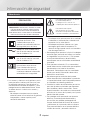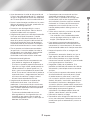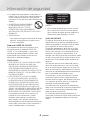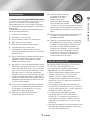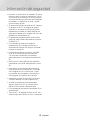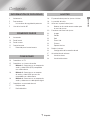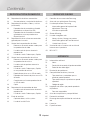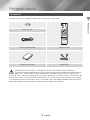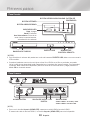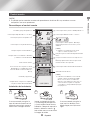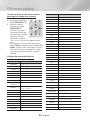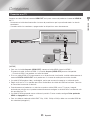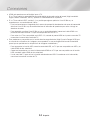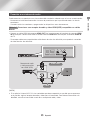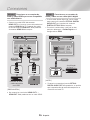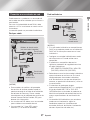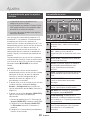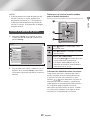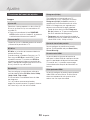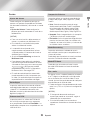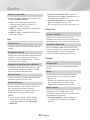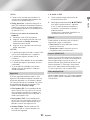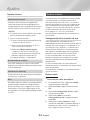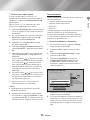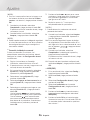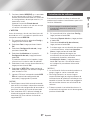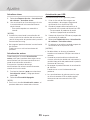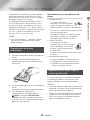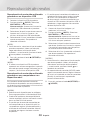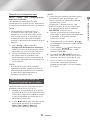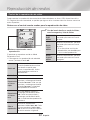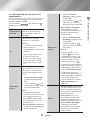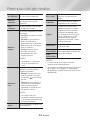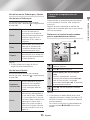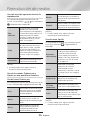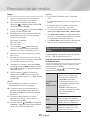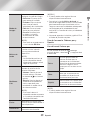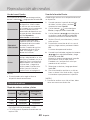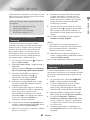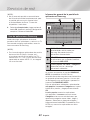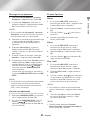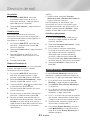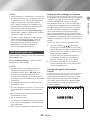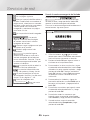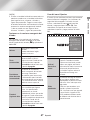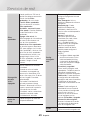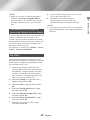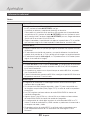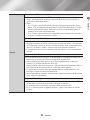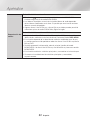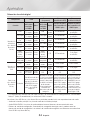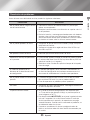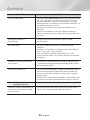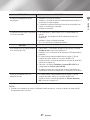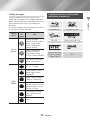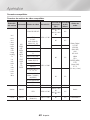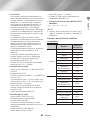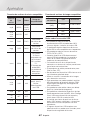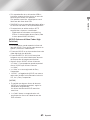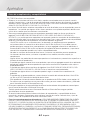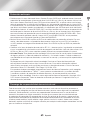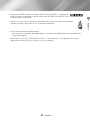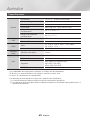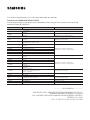Samsung UBD-K8500 Manual de usuario
- Categoría
- Reproductores de Blu-Ray
- Tipo
- Manual de usuario

MANUAL DEL USUARIO
UBD-K8500
imagine
las posibilidades
Gracias por comprar este producto Samsung.
Para recibir un servicio más completo, registre su producto en
www.samsung.com/register
Para evitar cualquier avería o daños, lea detalladamente este manual de instrucciones antes de
conectar y utilizar este aparato. Conserve el manual para referencia futura. (Sólo México)

2 Español
Información de seguridad
Producto de Clase II: Este
símbolo indica que no es
necesaria una conexión eléctrica
de seguridad (toma de tierra).
Voltaje CA: Este símbolo indica
que la tensión nominal marcada
con el símbolo es CA.
Voltaje CC: Este símbolo indica
que la tensión nominal marcada
con el símbolo es CC.
Precaución, consulte las
instrucciones antes de usar:
Este símbolo indica que se
debe consultar el manual del
usuario para obtener información
relacionada con la seguridad.
• Las ranuras y aberturas en el gabinete y en la
parte posterior e inferior están previstas para
la ventilación necesaria. Para garantizar un
funcionamiento confiable del aparato, y para
protegerlo contra sobrecalentamiento, nunca
se deben obstruir ni cubrir estas ranuras y
aberturas.
- No coloque este aparato en un espacio
reducido, como una estantería o un gabinete
incorporado, a menos que haya una
ventilación adecuada.
- No coloque este aparato cerca de un radiador
o calefactor ni sobre de ellos, o donde esté
expuesto a la luz solar directa.
- No coloque recipientes (floreros, etc.) que
contengan agua sobre este aparato. Un
derrame de agua puede causar un incendio o
una descarga eléctrica.
• No exponga este aparato a la lluvia ni lo coloque
cerca de agua (cerca de una bañera, un lavabo,
un fregadero o una piscina, etc.). Si el aparato
se moja accidentalmente, desenchúfelo y
comuníquese con un distribuidor autorizado de
inmediato.
• Este aparato usa baterías. En su comunidad,
puede haber normas ambientales que requieren
que deseche estas baterías de manera
adecuada. Comuníquese con las autoridades
locales para recibir información sobre cómo
desecharlas o reciclarlas.
• No sobrecargue los enchufes de la pared,
cables de extensión o adaptadores superando
su capacidad, dado a que esto puede provocar
un incendio o una descarga eléctrica.
• Canalice los cables de alimentación para evitar
que sean pisados o pinchados por elementos
que se colocan sobre o contra ellos. Preste
especial atención a los cables en el extremo del
enchufe, en las tomas de la pared y en el punto
donde salen del aparato.
• Para proteger este aparato de una tormenta
eléctrica, o cuando queda desatendido y
no se utiliza por períodos prolongados de
tiempo, desenchúfelo de la toma de la pared
y desconecte el sistema de cable o la antena.
Esto prevendrá daños en el aparato debido a
subidas de tensión y tormentas eléctricas.
Advertencia
PRECAUCIÓN
RIESGO DE DESCARGA ELÉCTRICA. NO ABRIR.
PRECAUCIÓN:
PARA REDUCIR EL RIESGO DE DESCARGA
ELÉCTRICA, NO QUITE LA TAPA (O LA PARTE TRASERA).
NO CONTIENE PIEZAS QUE PUEDAN SER REPARADAS O
REEMPLAZADAS POR EL USUARIO. TODAS LAS REPARACIONES
DEBEN SER REALIZADAS POR PERSONAL CAPACITADO.
Este símbolo indica que hay alta tensión
en el interior del producto.
Es peligroso hacer contacto con
cualquier pieza interna de este producto.
Este símbolo indica que en
este documento se ha incluido
documentación importante relacionada
con el funcionamiento y mantenimiento.

3 Español
01 Información de seguridad
• Antes de conectar el cable de alimentación de
CA en la toma del adaptador de CC, asegúrese
de que la designación de tensión del adaptador
de CC corresponda al suministro eléctrico local.
• Nunca inserte elementos metálicos en las partes
abiertas del aparato. Si lo hace, puede crear un
peligro de descarga eléctrica.
• Para evitar una descarga eléctrica, nunca
toque el interior del aparato. Solo un técnico
especialista debe abrir este aparato.
• Asegúrese de conectar el cable de alimentación
hasta que esté fijado firmemente. Cuando
desconecte el cable de alimentación de una
toma de la pared, siempre tire del enchufe del
cable de alimentación. Nunca lo desconecte
tirando del cable de alimentación. No toque el
cable de alimentación con las manos mojadas.
• Si este aparato no funciona con normalidad
(en particular, si escucha sonidos inusuales o
percibe olores que salen de él), desenchúfelo
inmediatamente y comuníquese con un
distribuidor o centro de servicios autorizado.
• Mantenimiento del gabinete.
- Antes de conectar otros componentes con
este producto, asegúrese de apagarlos.
- Si mueve su producto repentinamente de un
lugar frío a un lugar cálido, puede producirse
condensación en las piezas operativas y la
lente y causar una reproducción anormal del
disco. Si esto ocurre, desenchufe el producto,
espere dos horas y luego conecte el enchufe
en la toma de corriente. Luego, inserte el
disco e intente reproducirlo otra vez.
• Asegúrese de desconectar el conector de
alimentación de la toma si no utilizará el
producto o si se ausentará de la casa durante
un período prolongado (especialmente cuando
niños, ancianos o personas con discapacidad
quedan solos en la casa).
- El polvo acumulado puede causar una
descarga eléctrica, una fuga eléctrica o un
incendio ya que provoca que el cable de
alimentación genere chispas y calor o que se
deteriore el aislamiento.
• Comuníquese con un centro de servicios
autorizado para obtener información si
desea instalar su producto en un lugar con
mucho polvo, bajas o altas temperaturas,
alta humedad, sustancias químicas o donde
funcionará las 24 horas del día como en un
aeropuerto, una estación de tren, etc. No
hacerlo puede producir daños graves en su
producto.
• Utilice solo un enchufe y una toma de pared
con conexión a tierra adecuada.
- Una conexión a tierra inadecuada puede
causar descargas eléctricas o daños en el
equipo. (Solo equipos de Clase 1)
• Para apagar este aparato completamente,
debe desconectarlo de la toma de pared. En
consecuencia, la toma de pared y el conector
de alimentación deben estar siempre accesibles.
• No permita que los niños se cuelguen del
producto.
• Almacene los accesorios (batería, etc.) en un
lugar seguro fuera del alcance de los niños.
• No instale el producto en un lugar inestable
como una estantería inestable, un piso inclinado
o un lugar expuesto a vibraciones.
• No golpee ni deje caer el producto. Si el
producto está dañado, desconecte el cable de
alimentación y comuníquese con un centro de
servicios.
• Para limpiar este aparato, desconecte el cable
de alimentación de la toma de pared y limpie
el producto con un paño seco y suave. No
use sustancias químicas como cera, benceno,
alcohol, diluyentes, insecticidas, desodorantes
de ambiente, lubricantes o detergente. Estas
sustancias químicas pueden dañar la apariencia
del producto o borrar la impresión del producto.
• No exponga este aparato a goteos o
salpicaduras. No coloque objetos llenos de
líquidos, como floreros, sobre el aparato.
• No arroje las baterías al fuego.
• No conecte varios dispositivos eléctricos en la
misma toma de pared. Sobrecargar una toma
puede hacer que se sobrecaliente y causar un
incendio.

4 Español
Información de seguridad
• Hay peligro de una explosión si reemplaza las
baterías que se utilizan en el control remoto con
el tipo incorrecto de baterías. Reemplácelas
solo con el mismo tipo o un tipo equivalente de
baterías.
• ADVERTENCIA: PARA PREVENIR
LA PROPAGACIÓN DE FUEGO,
MANTENGA VELAS Y OTROS
ELEMENTOS CON LLAMA ABIERTA
ALEJADOS DE ESTE PRODUCTO EN TODO
MOMENTO.
• ADVERTENCIA
- Para reducir el riesgo de incendio o descarga
eléctrica, no exponga este dispositivo a la
lluvia o la humedad.
Producto LÁSER DE CLASE 1
Este reproductor de discos compactos está
clasificado como un producto LÁSER DE
CLASE 1. El uso de controles y ajustes o la
realización de procedimientos distintos a los
especificados aquí pueden resultar en una
exposición a radiación peligrosa.
PRECAUCIÓN:
• ESTE PRODUCTO UTILIZA UN RAYO LÁSER
INVISIBLE QUE PUEDE CAUSAR UNA
EXPOSICIÓN A RADIACIÓN PELIGROSA
SI SE EXPONE DIRECTAMENTE A ELLA.
ASEGÚRESE DE OPERAR EL PRODUCTO DE
MANERA CORRECTA Y DE ACUERDO CON
LAS INDICACIONES.
• ESTE PRODUCTO UTILIZA UN LÁSER.
EL USO DE CONTROLES Y AJUSTES O
LA REALIZACIÓN DE PROCEDIMIENTOS
DISTINTOS A LOS ESPECIFICADOS AQUÍ
PUEDE RESULTAR EN UNA EXPOSICIÓN
A RADIACIÓN PELIGROSA. NO ABRA LAS
TAPAS Y NO REPARE EL DISPOSITIVO USTED
MISMO. LAS REPARACIONES DEBEN SER
REALIZADAS POR PERSONAL CAPACITADO.
Este producto cumple con las normas CE
cuando se utilizan conectores y cables
blindados para conectar la unidad con
otros equipos. Para prevenir interferencias
electromagnéticas con dispositivos electrónicos,
como radios y televisores, utilice conectores y
cables blindados para las conexiones.
CLASS 1 LASER PRODUCT
KLASSE 1 LASER PRODUKT
LUOKAN 1 LASER LAITE
KLASS 1 LASER APPARAT
PRODUCTO LÁSER CLASE 1
| NOTA |
\
Si el número de región de un disco Ultra HD
Blu-ray/disco Blu-ray/DVD no corresponde
con el número de región de este producto, el
producto no podrá reproducir el disco.
AVISO IMPORTANTE
El cable de alimentación de este equipo se
proporciona con un enchufe moldeado con un
fusible incorporado. El valor del fusible se indica
en la superficie de la clavija del enchufe.
Si necesita reemplazarlo, debe usar un fusible
aprobado por BS1362 de la misma capacidad.
Nunca use el enchufe sin la cubierta del fusible
colocada si la cubierta es desmontable. Si se
requiere una cubierta de fusible de repuesto, debe
ser del mismo color que la superficie de la clavija
del enchufe. Su distribuidor ofrece cubiertas de
repuesto.
Si el enchufe provisto no es adecuado para las
tomas de alimentación de su casa o si el cable
no es lo suficientemente largo para alcanzar una
toma de alimentación, debe obtener un cable de
extensión de seguridad adecuado o comunicarse
con su distribuidor para obtener ayuda.
Sin embargo, si no hay una alternativa a cortar
el enchufe, quite el fusible y luego deseche el
enchufe de forma segura. No conecte el enchufe
a un conector de red ya que hay un riesgo de
descarga del cable flexible pelado.
Para desconectar el aparato de la red eléctrica,
debe sacar el enchufe de la toma de alimentación;
por lo tanto, el enchufe de alimentación debe
poder accionarse fácilmente.
La unidad del producto que acompaña este
manual del usuario está bajo la licencia de ciertos
derechos de propiedad intelectual de terceras
partes.

5 Español
01 Información de seguridad
Precauciones
Instrucciones de seguridad importantes
Lea estas instrucciones de funcionamiento
atentamente antes de usar la unidad. Siga todas
las instrucciones de seguridad que se enumeran a
continuación.
Guarde estas instrucciones de funcionamiento a
mano para futura referencia.
1. Lea estas instrucciones.
2. Guarde estas instrucciones.
3. Preste atención a todas las advertencias.
4. Siga todas las instrucciones.
5. No utilice este aparato cerca de agua.
6. Límpielo solo con un paño seco.
7. No bloquee las aberturas de ventilación.
Instálelo de conformidad con las instrucciones
del fabricante.
8. No lo instale cerca de fuentes de calor como
radiadores, calefactores, cocinas u otros
aparatos (incluidos receptores de audio y
video) que producen calor.
9. No anule el sistema de seguridad del enchufe
polarizado o con conexión a tierra. Un enchufe
polarizado tiene dos clavijas, una más ancha
que la otra. Un enchufe con conexión a tierra
tiene dos clavijas y una tercera espiga de
conexión a tierra. La clavija ancha o la tercera
espiga se proporcionan para su seguridad. Si
el enchufe suministrado no encaja en la toma,
póngase en contacto con un electricista para
sustituir la toma antigua.
10. Evite caminar sobre el cable de alimentación
o que este sea aplastado especialmente en
los enchufes, los receptáculos y el punto
donde estos salen del aparato.
11. Solo use accesorios/complementos
especificados por el fabricante.
12. Utilícelo solo con el carrito,
el soporte, el trípode, la
abrazadera o la mesa
suministrados por el
fabricante o que se vendan
con el dispositivo. Cuando
se utilice un carrito, tenga cuidado al mover la
combinación de carrito/dispositivo para evitar
que se produzcan lesiones en caso de que se
caiga.
13. Desconecte este aparato durante tormentas
eléctricas o cuando no se utilice por un
período prolongado.
14. Todas las reparaciones deben ser realizadas
por personal capacitado. Lleve el dispositivo
a reparar si presenta algún daño como, por
ejemplo, si el cable de alimentación o el
enchufe están dañados, si se han vertido
líquidos o se han caído objetos sobre el
dispositivo o si este ha estado expuesto
a la lluvia o la humedad; si no funciona
correctamente o se ha caído.
Uso de la función 3D
INFORMACIÓN IMPORTANTE DE SEGURIDAD Y
SALUD PARA LAS IMÁGENES EN 3D.
Lea y comprenda la siguiente información de
seguridad antes de usar la función 3D.
• Algunos espectadores pueden experimentar
molestias mientras ven TV en 3D, como
mareos, náuseas y dolores de cabeza.
Si experimenta cualquiera de estos síntomas,
deje de ver TV en 3D, quítese los anteojos 3D
Active y descanse.
• Ver imágenes en 3D durante mucho tiempo
puede causar cansancio en la vista. Si siente la
vista cansada, deje de ver TV en 3D, quítese los
anteojos 3D Active y descanse.
• Un adulto responsable debe controlar
frecuentemente a los niños que utilizan la
función 3D. Si se detectan cansancio en la
vista, dolores de cabeza, mareos o náuseas,
haga que el niño deje de ver TV en 3D y que
descanse.
• No utilice los anteojos 3D Active para otros fines
(por ejemplo, anteojos generales, anteojos de
sol, gafas de protección, etc.).

6 Español
Información de seguridad
• No utilice la función 3D o los anteojos 3D Active
mientras camina o está en movimiento. Utilizar
la función 3D o los anteojos 3D Active mientras
está en movimiento puede hacer que se golpee
con objetos, se tropiece o se caiga y puede
causar lesiones graves.
• Si desea disfrutar de contenido en 3D, conecte
un dispositivo 3D (TV o receptor de audio y
video 3D) en el puerto de SALIDA HDMI del
reproductor utilizando un cable HDMI de alta
velocidad. Colóquese los anteojos 3D antes de
reproducir el contenido en 3D.
• El reproductor produce señales en 3D solo a
través del cable HDMI conectado en el puerto
de HDMI OUT.
• La resolución de video en el modo de
reproducción 3D está determinada por la
resolución del video en 3D original. No puede
cambiar la resolución.
• Es posible que algunas funciones como BD
Wise, el ajuste del tamaño de la pantalla
y el ajuste de la resolución no funcionen
adecuadamente en el modo de reproducción
3D.
• Debe usar un cable HDMI de alta velocidad
para obtener una salida adecuada de la señal
3D.
• Permanezca a una distancia de al menos el
triple del ancho de la pantalla del TV cuando
mire imágenes en 3D. Por ejemplo, si tiene
una pantalla de 46 pulgadas, permanezca a
138 pulgadas (3.5 metros) de la pantalla.
• Coloque la pantalla de video 3D al nivel de la
vista para obtener la mejor imagen en 3D.
• Cuando el reproductor está conectado a
algunos dispositivos 3D, es posible que el
efecto 3D no funcione adecuadamente.
• Este reproductor no convierte contenido 2D en
contenido 3D.
• “Blu-ray 3D” y el logotipo de “Blu-ray 3D” son
marcas registradas de Blu-ray Disc Association.

7 Español
Contenido
Contenido
INFORMACIÓN DE SEGURIDAD
2 Advertencia
5 Precauciones
5 Instrucciones de seguridad importantes
5 Uso de la función 3D
PRIMEROS PASOS
9 Accesorios
10 Panel frontal
10 Panel trasero
11 Control remoto
11 Recorrido por el control remoto
CONEXIONES
13 Conexión a un TV
15 Conexión a un sistema de audio
15 Método 1 Conectarse a un receptor de
audio y video HDMI (HDR) compatible
con salida directa
16 Método 2 Conectarse a un receptor
de audio y video HDMI que no sea
compatible con salida directa
16 Método 3 Conectarse a un receptor de
audio y video con un cable óptico digital
17 Conexión a un enrutador de red
17 Red por cable
17 Red inalámbrica
AJUSTES
18 El procedimiento para los ajustes iniciales
18 La pantalla de inicio
19 Acceso a la pantalla de ajustes
19 Botones en el control remoto usados para
el menú de ajustes
20 Funciones del menú de ajustes
20 Imagen
21 Sonido
22 Red
22 Smart Hub
22 Sistema
24 Soporte técnico
24 Redes e Internet
24 Configuración de la conexión de red
27 Actualización de software
28 Actualizar ahora
28 Actualización autom.

8 Español
Contenido
REPRODUCCIÓN DE MEDIOS
29 Reproducción de discos comerciales
29 Almacenamiento y manipulación de discos
29 Reproducción de fotos, videos y música
(multimedia)
30 Reproducción de contenido multimedia
guardado en un dispositivo USB
30 Reproducción de contenido multimedia
guardado en una computadora o un
dispositivo móvil
31 Reproducción de un disco con contenido
grabado por el usuario
32 Control de la reproducción de video
32 Botones en el control remoto usados para
la reproducción de video
33 Uso del menú de ajustes durante la
reproducción
35 Uso de los menús Ordenar por y Opción
35 Control de la reproducción de música
35 Botones en el control remoto usados para
la reproducción de música
36 Uso del menú de opciones durante la
reproducción
36 Uso de los menús Ordenar por y Opción
en una pantalla de archivos
37 Repetición de pistas en un CD de audio
37 Reproducción aleatoria de pistas en un CD
de audio
37 Creación de una lista de reproducción de
un CD de audio
38 Copia
38 Reproducción de contenido de fotos
38 Uso del menú de herramientas durante la
reproducción
39 Uso de los menús Ordenar por y Opción
40 Envío de archivos
40 Copia de videos, música y fotos
40 Uso de la función Enviar
SERVICIOS DE RED
41 Creación de una cuenta de Samsung
41 Antes de usar aplicaciones Samsung
42 Uso de aplicaciones Samsung
42 Información general de la pantalla de
aplicaciones Samsung
43 Inicio de una aplicación
44 Screen Mirroring
45 Uso del navegador web
45 Naveg. vínculo y Naveg. con puntero
45 Información general de Panel de control
47 Uso del menú Ajustes
49 Vinculación de sus cuentas de servicio de
Internet con el producto
49 BD-LIVE™
APÉNDICE
50 Información adicional
50 Notas
53 Resolución de acuerdo al tipo de contenido
54 Selección de salida digital
55 Resolución de problemas
58 Compatibilidad de disco y formato
58 Tipos de discos y contenidos que su
producto puede reproducir
58 Tipos de disco que su producto no puede
reproducir
59 Código de región
59 Logotipos de discos que puede reproducir
el producto
60 Formatos compatibles
64 Aviso de cumplimiento y compatibilidad
65 Protección anticopia
65 Descargo de responsabilidad de servicio de
red
66 Licencias
68 Especificaciones

9 Español
02 Primeros pasos
Accesorios
Controle los accesorios proporcionados que se muestran a continuación.
OK
TOOLS
INFO
123
DISC
MENU
TITLE MENU
POP-UP
TV
POWER
SOURCE
-
+
VOL
Batería de litio
Cable de alimentación Control remoto
Manual del usuario Cable HDMI
ADVERTENCIA: NO INGIERA LA BATERÍA, PELIGRO DE QUEMADURAS QUÍMICAS,
[El control remoto proporcionado con] Este producto contiene una batería de litio tipo moneda/
botón. Si se traga la batería tipo moneda/botón, se pueden producir diversas quemaduras
internas en solo 2 horas que pueden llevar a la muerte. Mantenga las baterías nuevas y usadas fuera del
alcance de los niños. Si el compartimiento de baterías no se cierra firmemente, deje de usar el producto
y manténgalo fuera del alcance de los niños. Si considera que pudo haber tragado o colocado baterías
adentro de cualquier parte del cuerpo, busque atención médica de inmediato.
Primeros pasos

10 Español
Primeros pasos
Panel frontal
BOTÓN DE
ENCENDIDO
PUERTO USB
SENSOR DEL
CONTROL REMOTO
BANDEJA DE DISCOS
BOTÓN REPRODUCIR/PAUSAR
BOTÓN ABRIR/CERRAR
INDICADOR LED
Rojo: Apagar
Verde: Encender
Azul intermitente: Entrada de
tecla frontal o control remoto,
actualización de software
BOTÓN DETENER
| NOTAS |
\
Para actualizar el software del producto a través del conector PUERTO USB, debe usar una memoria
USB extraíble.
\
Cuando el producto muestra el menú de un disco Ultra HD Blu-ray o Blu-ray estándar, no puede
iniciar la película presionando el botón Reproducir en el producto o el control remoto. Para reproducir
la película, debe seleccionar Reproducir película o Iniciar en el menú del disco y luego presionar el
botón OK en el control remoto.
Panel trasero
LAN HDMI OUT
SUB
(Audio Only)
MAIN
( )
OPTICAL
DIGITAL
AUDIO OUT
POWER
LAN
HDMI OUT
SUB
(Audio Only)
MAIN
( )
OPTICAL
DIGITAL
AUDIO OUT
POWER
SALIDA HDMI
Salidas HDMI 1 de audio y video
Salidas HDMI 2 solo de audio
LANALIMENTACIÓN SALIDA DE AUDIO
DIGITAL
| NOTA |
\
Para usar la función Anynet+ (HDMI-CEC), conecte un cable HDMI al terminal HDMI 1.
Si conecta el cable al terminal HDMI 2, la función Anynet+ (HDMI-CEC) no estará disponible.

11 Español
02 Primeros pasos
Control remoto
| NOTA |
\
Es posible que los controles remotos de reproductores de discos Blu-ray anteriores no sean
compatibles con este reproductor.
Recorrido por el control remoto
OK
TOOLS
INFO
123
DISC
MENU
TITLE MENU
POP-UP
TV
POWER
SOURCE
-
+
VOL
Presione para reproducir discos o archivos.
o
Presione para pausar la reproducción.
Use para ingresar al menú del disco.
Presione para ir a la pantalla de inicio.
Use para seleccionar elementos del menú
y cambiar los valores del menú.
Volver al menú anterior.
Estos botones se usan para los menús
del reproductor y también para varias
funciones de discos Ultra HD Blu-ray o
Blu-ray.
Enciende y apaga el TV.
Use para visualizar información de reproducción.
o
Mantenga presionado este botón para ver el
teclado numérico en la pantalla.
Use para ingresar al menú emergente/menú de
títulos.
Presione para utilizar el menú de herramientas.
Presione para detener un disco o archivo.
Presione para saltear capítulos. Mantenga
presionado para buscar hacia atrás y hacia
adelante.
| NOTA |
\
El diseño y las especificaciones están
sujetos a cambio sin previo aviso.
Presione para abrir y cerrar la bandeja de discos.
Enciende y apaga el reproductor.
Después de la configuración, le permite
configurar la fuente de entrada del TV.
Ajuste de volumen del TV.
| NOTA |
\
Fuera de lo establecido, los botones de
volumen, fuente y apagado/encendido
del TV solo funcionan con televisores
Samsung. Para utilizar estos botones con
otra marca de TV, ingrese el código de
control del TV correspondiente que figura
en la página 12.
1
Use una moneda para girar la
tapa del control remoto hacia la
izquierda para quitarla como se
muestra en la imagen anterior.
2
Inserte una batería de litio de
3 V. Mantenga el polo positivo
(+) hacia arriba cuando inserte
la batería. Coloque la tapa de la
batería y alinee las marcas ' '
lado a lado como se muestra en
la imagen de arriba.
3
Use una moneda para girar la
tapa hacia la derecha hasta
donde llegue para fijarla en el
lugar.
Instalación de las baterías

12 Español
Primeros pasos
Uso de los botones del control remoto
para ingresar códigos de televisor
1. Mantenga presionado el
botón ENCENDER TV.
2. Mientras mantiene
presionado el botón
ENCENDER TV,
presione los botones
del control remoto que
correspondan al código
del televisor de dos
dígitos de la siguiente
lista. Use la ilustración de la derecha como
guía.
Por ejemplo: Para ingresar 01, presione el
botón TOOLS y luego presione el botón DISC
MENU. Tenga en cuenta que algunas marcas
de TV tienen más de un código de 2 dígitos.
Si el primer código no funciona, pruebe el
siguiente.
Códigos de control del televisor
Marca Códigos
SAMSUNG 01, 02, 03, 04, 05, 06, 07, 08, 09
AIWA 82
ANAM 10, 11, 12, 13, 14, 15, 16, 17, 18
BANG & OLUFSEN
57
BLAUPUNKT 71
BRANDT 73
BRIONVEGA 57
CGE 52
CONTINENTAL
EDISON
75
DAEWOO
19, 20, 23, 24, 25, 26, 27, 28, 29,
30, 31, 32, 33, 34
EMERSON 64
FERGUSON 73
FINLUX 06, 49, 57
FORMENTI 57
FUJITSU 84
GRADIENTE 70
GRUNDIG 49, 52, 71
HITACHI 60, 72, 73, 75
IMPERIAL 52
Marca Códigos
JVC 61, 79
LG
06, 19, 20, 21, 22, 78
LOEWE 06, 69
LOEWE OPTA
06, 57
MAGNAVOX
40
METZ 57
MITSUBISHI 06, 48, 62, 65
MIVAR 52, 77
NEC 83
NEWSAN 68
NOBLEX 66
NOKIA 74
NORDMENDE
72, 73, 75
PANASONIC 13, 53, 54, 74, 75
PHILIPS 06, 56, 57
PHONOLA 72, 73, 75
PIONEER 58, 59, 73, 74
RADIOLA 06, 56
RADIOMARELLI 57
RCA 45, 46
REX 74
SABA 57, 72, 73, 74, 75
SALORA 74
SANYO 41, 42, 43, 44, 48
SCHNEIDER 06
SELECO 74
SHARP 36, 37, 38, 39, 48
SIEMENS 71
SINGER 57
SINUDYNE 57
SONY 35, 48
TELEAVA 73
TELEFUNKEN
67, 73, 75, 76
THOMSON 72, 73, 75
THOMSON ASIA 80, 81
TOSHIBA
47, 48, 49, 50, 51, 52
WEGA 57
YOKO 06
ZENITH 63
OK
TOOLS
INFO
123
DISC
MENU
TITLE MENU
POP-UP
TV
POWER
SOURCE
-
+
VOL
1
8
5
2
9
7
4
3
0
6

13 Español
03 Conexiones
Conexión a un TV
Conecte un cable HDMI del conector HDMI OUT en la parte trasera del producto al conector HDMI IN
del TV.
- No conecte el cable de alimentación a la toma de pared hasta que haya realizado todas las demás
conexiones.
- Cuando cambie las conexiones, apague todos los dispositivos antes de comenzar.
LAN
HDMI OUT
SUB
(Audio Only)
MAIN
( )
OPTICAL
DIGITAL
AUDIO OUT
POWER
LAN
HDMI OUT
SUB
(Audio Only)
MAIN
( )
OPTICAL
DIGITAL
AUDIO OUT
POWER
Audio
Video
| NOTAS |
\
Para usar la función Anynet+ (HDMI-CEC), conecte el cable HDMI al terminal HDMI 1.
Si conecta el cable al terminal HDMI 2, la función Anynet+ (HDMI-CEC) no estará disponible.
- El terminal HDMI 2 no produce una señal de video.
\
Si usa un cable HDMI a DVI para conectar a su dispositivo de visualización, también debe conectar el
conector DIGITAL AUDIO OUT en el producto a un sistema de audio para escuchar el audio.
\
Un cable HDMI produce video y audio digital, por lo que no necesita conectar un cable de audio.
\
Según cuál sea su TV, es posible que ciertas resoluciones de salida de HDMI no funcionen. Consulte
el manual del usuario de su televisor.
\
Cuando conecte el producto a su televisor usando un cable HDMI o a un TV nuevo y luego lo
enciende por primera vez, el producto automáticamente configura la salida HDMI a la resolución más
alta que admita el TV.
\
Un cable HDMI largo puede causar ruido en la pantalla. Si esto sucede, configure Color profundo
HDMI en Apagado en el menú.
\
Para ver video en modo de salida HDMI 720p, 1080i, 1080p o 2160p, debe usar un cable HDMI de
alta velocidad (categoría 2).
Conexiones

14 Español
Conexiones
\
HDMI solo produce una señal digital pura al TV.
Si su TV no admite la protección de contenido digital de elevado ancho de banda (High-bandwidth
Digital Content Protection, HDCP), aparece un ruido aleatorio en la pantalla.
\
Si su TV no admite HDCP, versión 2.2, es posible que algunas películas Ultra HD Blu-ray se
reproduzcan a una resolución de 1080p.
- Este funcionamiento está regulado por la norma de protección de derechos de autor del contenido
del disco Ultra HD Blu-ray de conformidad con la intención del productor para evitar infringir los
derechos de autor.
- Para reproducir un disco Ultra HD Blu-ray en su resolución original, conecte el cable HDMI a un
puerto de entrada HDMI del TV que sea compatible con HDCP 2.2.
- Para saber si el TV es compatible con HDCP 2.2, controle el puerto HDMI en la parte trasera del TV
o consulte el manual del usuario del TV.
\
Este producto es compatible con la función de alto rango dinámico (High Dynamic Range, HDR) que
es una técnica utilizada en las imágenes para reproducir un mayor rango dinámico de luminosidad
que el que es posible con los dispositivos de imágenes tradicionales).
- Para aprovechar la función HDR, necesita contenido HDR, un TV que sea compatible con HDR y un
cable HDMI de alta velocidad.
- Conecte el reproductor a un terminal de entrada HDMI en el TV que sea compatible con la función
HDR usando el cable HDMI de alta velocidad.
- Use el menú del TV para activar la función relacionada con HDR. Para obtener más información,
consulte el manual del usuario del TV.

15 Español
03 Conexiones
Conexión a un sistema de audio
Puede conectar este producto a un sistema de audio usando los métodos que se ilustran a continuación.
- No conecte el cable de alimentación a la toma de pared hasta que haya realizado todas las demás
conexiones.
- Cuando cambie las conexiones, apague todos los dispositivos antes de comenzar.
Método
1 Conectarse a un receptor de audio y video HDMI (HDR) compatible con salida
directa
• Conecte un cable HDMI del conector HDMI OUT 1en la parte trasera del producto al conector HDMI
IN del receptor. Conecte otro cable HDMI del conector HDMI OUT del receptor al conector HDMI IN
del TV.
- Su receptor debe tener capacidad de salida directa de ultra alta definición para reproducir contenido
de video de ultra alta definición.
LAN
HDMI OUT
SUB
(Audio Only)
MAIN
( )
OPTICAL
DIGITAL
AUDIO OUT
POWER
LAN
HDMI OUT
SUB
(Audio Only)
MAIN
( )
OPTICAL
DIGITAL
AUDIO OUT
POWER
Audio/Video
Video
Receptor de audio
y video compatible
con HDMI (HDR)
| NOTA |
\
Si se aplicó el sistema AACS 2.0 a los contenidos que desea reproducir, es posible que no aparezcan
en la pantalla, según el receptor de audio y video que esté conectado. Para obtener información más
detallada, consulte el manual del usuario de su receptor de audio y video.

16 Español
Conexiones
Método 2 Conectarse a un receptor de
audio y video HDMI que no sea compatible
con salida directa
• Conecte un cable HDMI del conector
HDMI OUT 1 en la parte trasera del producto al
conector HDMI IN del TV. Conecte otro cable
HDMI del conector HDMI OUT 2 del producto
al conector HDMI IN del receptor.
LAN HDMI OUT
SUB
(Audio Only)
MAIN
( )
OPTICAL
DIGITAL
AUDIO OUT
POWER
LAN
HDMI OUT
SUB
(Audio Only)
MAIN
( )
OPTICAL
DIGITAL
AUDIO OUT
VideoAudio
Receptor de audio
y video compatible
con HDMI
| PRECAUCIÓN |
\
No conecte los terminales HDMI OUT 1 y
HDMI OUT 2 del producto con un cable HDMI.
Método 3 Conectarse a un receptor de
audio y video con un cable óptico digital
• Use un cable óptico digital (no suministrado)
para conectar el conector OPTICAL DIGITAL
AUDIO OUT en el producto al conector
DIGITAL OPTICAL IN del receptor.
• Escuchará sonido solo a través de los dos
parlantes delanteros si Sailda Digital está
configurada en PCM.
LAN
HDMI OUT
SUB
(Audio Only)
MAIN
( )
OPTICAL
DIGITAL
AUDIO OUT
POWER
LAN
HDMI OUT
SUB
(Audio Only)
MAIN
( )
OPTICAL
DIGITAL
AUDIO OUT
Audio
Amplificador
de canal 7.1
| NOTA |
\
Si conecta un receptor al puerto OPTICAL
DIGITAL AUDIO OUT del reproductor, es posible
que la reproducción de audio del receptor no se
sincronice con la del TV.

17 Español
03 Conexiones
Conexión a un enrutador de red
Puede conectar su producto a su enrutador de
red usando uno de los métodos que se ilustran a
continuación.
Para usar la funcionalidad de red DLNA, debe
conectar su PC a la red como se muestra en las
ilustraciones.
La conexión puede ser por cable o inalámbrica.
Red por cable
LAN
HDMI OUT
SUB
(Audio Only)
OPTICAL
DIGITAL
AUDIO OUT
POWER
MAIN
( )
Servicio de
banda ancha
Servicio de
banda ancha
Módem de banda ancha
(con enrutador integrado)
Módem de
banda ancha
Enrutador
o
| NOTAS |
\
Su enrutador o las políticas del proveedor
de servicios de Internet pueden impedir al
producto acceder al servidor de actualización
de software de Samsung. Si esto sucede,
comuníquese con el proveedor de servicios de
Internet (Internet Service Provider, ISP) para
obtener más información.
\
Los usuarios de DSL deben usar un enrutador
para establecer una conexión de red.
\
Use un cable Cat 7 (tipo *STP) para la
conexión. (* Par de torsión blindado)
Red inalámbrica
| NOTAS |
\
Si su enrutador inalámbrico es compatible con
DHCP, este producto puede usar una dirección
DHCP o IP estática para conectarse a la red
inalámbrica.
\
Configure su enrutador inalámbrico en modo
de infraestructura. El modo ad-hoc no es
compatible.
\
El producto es compatible solo con los
siguientes protocolos de seguridad con clave
en redes inalámbricas:
- WEP (ABIERTA/COMPARTIDA), WPA-PSK
(TKIP/AES), WPA2-PSK (TKIP/AES)
\
Seleccione un canal en el enrutador inalámbrico
que actualmente no esté en uso. Si el canal
configurado para el enrutador inalámbrico
está actualmente en uso por otro dispositivo
cercano, se producirán interferencias y fallas en
la comunicación.
\
Si selecciona el modo puro de gran
procesamiento (Greenfield) 802.11n y configura
el tipo de cifrado WEP, TKIP o TKIP-AES
(WPS2Mixed) en su enrutador, el producto no
admitirá una conexión de conformidad con las
nuevas especificaciones de certificación de
Wi-Fi.
\
La conexión LAN inalámbrica, por naturaleza,
puede causar interferencia, según las
condiciones operativas (rendimiento del
enrutador, distancia, obstáculos, interferencia
de otros dispositivos de radio, etc.).
Servicio de
banda ancha
Enrutador
inalámbrico

18 Español
Ajustes
El procedimiento para los ajustes
iniciales
•
La pantalla de inicio no aparecerá si no
configura los ajustes iniciales.
•
La visualización en pantalla (On Screen Display,
OSD) puede cambiar en este producto luego
de actualizar la versión de software.
•
Los pasos de acceso pueden variar según el
menú que seleccione.
Una vez que haya conectado el producto al TV,
encienda el TV y el producto. Cuando encienda
el producto por primera vez, aparecerá la
pantalla Ajustes iniciales del producto en el TV. El
procedimiento para los ajustes iniciales le permite
configurar la OSD y los idiomas del menú, la
relación de aspecto (tamaño de la pantalla) y la
configuración de red y conectar el reproductor a
Internet. Siga las instrucciones que aparecen en
pantalla.
Cuando complete los ajustes iniciales, aparecerá
una pantalla de tutorial en la que se explica cómo
usar el menú de inicio. Para salir de esta pantalla,
presione el botón
(VOLVER) en el control
remoto.
| NOTAS |
\
Si no realiza los ajustes de red durante el
procedimiento para los ajustes iniciales, puede
configurar los ajustes de red más adelante.
Consulte la sección Configuración de la
conexión de red en las páginas 24~27
para obtener instrucciones.
\
Si desea volver a ver la pantalla Ajustes iniciales
y realizar cambios, seleccione Config. >
Sistema > Configuración en la pantalla de
inicio o seleccione la opción Rest. (Consulte la
página 24).
\
Si desea usar la función Anynet+ (HDMI-CEC),
siga las instrucciones que aparecen a
continuación.
1)
Conecte el producto en un TV Samsung con
Anynet+ (HDMI-CEC) usando un cable HDMI.
2)
Configure la función Anynet+ (HDMI-CEC)
en Encendido tanto en el TV como en el
producto.
3)
Configure el TV para realizar el procedimiento
para los ajustes iniciales.
La pantalla de inicio
No hay disco
1 2
6
5
7 8 9
SAMSUNG APPSMULTIMEDIAREPRODUCIR DISCO
RECOMENDADO MIS APPS
Config.
3 4
0
1 2 3
WebBrowser
2 3
Screen Mirroring
1
REPRODUCIR DISCO: Le permite
reproducir fotos, videos o música desde
un disco.
2
MULTIMEDIA: Le permite reproducir
fotos, videos o música desde un
dispositivo USB, un dispositivo móvil o una
PC.
3
Iniciar sesión:
Le permite iniciar sesión en
su cuenta de Samsung.
4
Buscar: Le permite ingresar las palabras
de búsqueda correspondientes para
buscar contenido en aplicaciones y
YouTube.
5
Ayuda: Aparecerá la pantalla de tutorial en
la que se explica cómo usar el menú de
inicio.
6
SAMSUNG APPS: Le permite acceder
a diversas aplicaciones que puede
descargar.
7
RECOMENDADO: Le otorga acceso
directo a aplicaciones recomendadas.
8
MIS APPS: Se muestran las aplicaciones
descargadas desde MIS APPS.
9
Screen Mirroring: Le permite ver la
pantalla de su teléfono inteligente o tableta
con Android en un TV que haya conectado
a este producto.
0
Config.: Abre el menú del producto. En el
menú, puede configurar varias funciones
para ajustarlas a sus preferencias
personales.

19 Español
04 Ajustes
| NOTA |
\
Si deja el producto en modo de detención por
más de 5 minutos sin usarlo, aparecerá un
protector de pantalla en su TV. Si el producto
se deja en modo de protector de pantalla por
más de 20 minutos, la alimentación se apagará
automáticamente.
Acceso a la pantalla de ajustes
1. Seleccione Config. en la pantalla de inicio
y luego presione el botón OK. Aparecerá la
pantalla Config..
Config.
Imagen
Sonido
Red
Smart Hub
Sistema
Soporte técnico
Imagen
Ajustes 3D
Formato de TV 16:9 original
BD Wise Apagado
Resolución Auto
Fotograma (24 fps) Auto
Ajuste de tamaño de pantalla
Tamaño 4
Formato color HDMI Auto
2. Para acceder a los menús, submenús y a las
opciones en la pantalla Config., consulte las
ilustraciones del control remoto en la próxima
columna.
Botones en el control remoto usados
para el menú de ajustes
OK
TOOLS
INFO
123
DISC
MENU
TITLE MENU
POP-UP
TV
POWER
SOURCE
-
+
VOL
1
2
3
1
Botón
(INICIO): Presione para ir a la
pantalla de inicio.
2
Botón
(VOLVER): Presiónelo para volver
al menú anterior.
3
Botones OK / DIRECCIÓN:
• Presione
para mover el cursor
o para seleccionar un elemento.
• Presione el botón OK para activar el
elemento actualmente seleccionado o
para confirmar un ajuste.
Información detallada sobre funciones
Cada función de ajustes, elemento del menú y
opción individual se explica detalladamente en
la pantalla. Para ver una explicación, use los
botones para seleccionar la función, el
elemento del menú o la opción. La explicación
suele aparecer al costado derecho de la pantalla.
En la siguiente página aparece una breve
descripción de cada función de ajuste. También
hay información adicional sobre algunas de las
funciones en el Apéndice de este manual.

20 Español
Ajustes
Funciones del menú de ajustes
Imagen
Ajustes 3D
Seleccione si desea reproducir un disco Ultra HD
Blu-ray o un disco Blu-ray con contenido en 3D
en modo 3D.
Si pasa a la pantalla de inicio o SAMSUNG
APPS mientras está en el modo 3D, el producto
cambiará automáticamente al modo 2D.
Formato de TV
Le permite ajustar la salida del producto al tamaño
y formato de la pantalla de su TV.
BD Wise
BD Wise es la función de interconectividad más
reciente de Samsung.
Cuando conecte un producto Samsung y un TV
Samsung con BD Wise usando HDMI, y tanto
el producto como el TV cuenten con BD Wise,
el producto reproducirá video a la resolución de
video y velocidad de fotograma del disco Ultra HD
Blu-ray, disco Blu-ray o disco DVD.
Resolución
Permite configurar la resolución de salida de la
señal de video HDMI en BD Wise, Auto, 2160p,
1080p, 1080i, 720p o 480p.
El número indica la cantidad de líneas de video
por fotograma.
La i y la p indican escaneo entrelazado y
progresivo, respectivamente. En general, mientras
más líneas haya, más alta será la calidad.
Fotograma (24 fps)
Si el producto está conectado a un TV
compatible de 24 fps, configurar la función
Fotograma (24 fps) en Auto le permite al
producto ajustar automáticamente la salida
HDMI a 24 fotogramas por segundo para
obtener una calidad de imagen mejorada.
• Puede disfrutar de la función Fotograma
(24 fps) solo en un TV que sea compatible
con esta velocidad de fotogramas.
• Fotograma solo está disponible cuando el
producto esté en los modos de resolución de
salida HDMI 1080i, 1080p o 2160p.
Ajuste de tamaño de pantalla
Permite configurar la pantalla en el tamaño
óptimo. Está disponible solo para Smart Hub y
Screen Mirroring.
Formato color HDMI
Le permite definir el formato del espacio de
color para la salida HDMI de modo que coincida
con las capacidades del dispositivo conectado
(TV, monitor, etc.). La pantalla se pone negra
momentáneamente después de seleccionar un
formato.
Color profundo HDMI
Le permite configurar el producto para reproducir
video HDMI con color intenso. El color intenso
ofrece una reproducción más precisa de los
colores con una mayor intensidad.

21 Español
04 Ajustes
Sonido
Ajustes del altavoz
Puede configurar este producto para que se
conecte a un parlante compatible con Multiroom
Link de modo inalámbrico y disfrutar de un sonido
fuerte.
Ajustes del altavoz: Puede configurar los
parlantes que están conectados a través de su
red doméstica.
| NOTAS |
\
Para usar esta función, debe conectar, al
menos, un parlante con Multiroom Link.
\
El estado de su red inalámbrica puede
afectar la calidad del sonido.
\
La conexión de red puede estar
negativamente comprometida o incluso
se puede perder si el entorno de la red se
deteriora con el tiempo.
\
Al activar Screen Mirroring se desactiva
Multiroom Link.
\
Para obtener información más detallada,
consulte el manual de Multiroom Link en el
sitio web de Samsung: www.samsung.com
;
;
Busque por nombre
del producto: UBD-K8500
;
Manuales
;
Multiroom Link
;
Descargar PDF
\
El audio de cada dispositivo conectado
puede reproducirse más lentamente que
el video y el audio del dispositivo que está
reproduciendo los contenidos de origen.
Sailda Digital
Le permite seleccionar el formato de salida de
audio digital adecuado para su receptor de audio
y video o TV. Para obtener información más
detallada, consulte la tabla de selección de salida
digital en la página 54.
Submuestreo PCM
Le permite reducir las señales de PCM de 96
kHz a 48 kHz antes de que estas se generen
en un amplificador. Seleccione Encendido si su
amplificador o receptor no es compatible con una
señal de 96 kHz.
Compresión Dinámica.
Le permite aplicar un control de rango dinámico
al audio Dolby Digital, Dolby Digital Plus y Dolby
TrueHD.
Auto: Controla automáticamente el rango
dinámico del audio Dolby TrueHD, basándose
en la información de la banda sonora Dolby
TrueHD. También activa el control de rango
dinámico para Dolby Digital y Dolby Digital Plus.
Apagado: Deja el rango dinámico sin comprimir
y le permite escuchar el sonido original.
Encendido: Activa el control de rango dinámico
para los tres formatos Dolby. Los sonidos más
tranquilos se hacen más fuertes y el volumen de
los sonidos fuertes se reduce.
Modo Downmixing
Le permite seleccionar el método de mezcla
entre múltiples canales que es compatible con su
sistema de estéreo.
Puede elegir que el producto se mezcle a estéreo
normal o a estéreo envolvente compatible.
Modo DTS Neo:6
Puede disfrutar de sonido multicanal a través
de salida HDMI desde una fuente de audio de
2 canales.
Sinc. audio
En algunos casos, cuando el producto se conecta
a un TV digital, es posible que la señal de audio
no se sincronice con la señal de video. Si esto
sucede, ajuste el tiempo de demora de audio para
que coincida con la señal de video.
•
Puede configurar el tiempo de demora de audio
entre 0 ms y 250 ms. Ajústelo a la configuración
óptima.
| NOTAS |
\
El tiempo de demora de audio que
especifique puede no ser exacto, según el
contenido que se reproduzca.
\
Esta función puede usarse cuando se
reproducen contenidos en formato de disco
óptico.

22 Español
Ajustes
Salida de audio HDMI
Configure el audio HDMI para que se reproduzca
a través de HDMI1 o HDMI2.
Auto: La salida de audio se configurará
automáticamente según los dispositivos
conectado a HDMI1 y HDMI2.
HDMI1:
El audio se reproducirá en el dispositivo
conectado a HDMI1.
HDMI2:
El audio se reproducirá en el dispositivo
conectado a HDMI2.
Red
Estado de red
Le permite revisar el estado actual de la red y de
Internet.
Configuración de red
Configure la conexión de red de modo que pueda
aprovechar varias funciones, como servicios
de Internet o funcionalidad de DLNA, y realizar
actualizaciones de software.
Configuración del dispositivo multimedia
Le permite controlar qué dispositivos de su red,
como teléfonos inteligentes y tabletas, pueden
compartir contenido con el producto.
Nombre dispos.
Le permite ingresar un nombre para el producto
que permitirá identificarlo en su red.
Config. de BD-Live
Permite configurar varias funciones de BD-Live.
BD-Live le permite acceder a funciones
adicionales disponibles en algunos discos Ultra
HD Blu-ray si está conectado a Internet.
| NOTA |
\
Para usar esta función, conecte primero
el dispositivo de almacenamiento USB y
selecciónelo desde el menú Gestión de
datos BD
Conexión a Internet BD-LIVE: Le permite
prohibir o permitir completa o parcialmente una
conexión a Internet de BD-Live.
Gestión de datos BD: Permite gestionar datos
de BD descargados de un servicio
BD-Live o disco Ultra HD Blu-ray/disco Blu-ray.
Smart Hub
T
é
rminos y política
Debe revisar y aceptar tanto los Trminos y
condiciones de la aplicación, como la política de
privacidad para usar los servicios de la aplicación.
Restablecer Smart Hub
Permite restablecer todos los ajustes de Smart
Hub a las configuraciones predeterminadas. Para
usarlo, debe ingresar el PIN de seguridad.
El PIN de seguridad predeterminado es 0000.
Sistema
Configuración
Le permite reiniciar el procedimiento de ajustes
iniciales.
Idioma
Puede seleccionar el idioma que prefiera para
el menú en pantalla, menú del disco, audio,
subtítulos, etc.
•
El idioma que selecciona para el menú del
disco, audio del disco o subtítulos solo
aparecerá si es compatible con el disco.
Admin. de disp.
Puede conectar un teclado o ratón USB
inalámbrico al puerto USB que se encuentra en la
parte delantera del producto.
Config. de teclado: Le permite configurar
un teclado USB inalámbrico conectado al
producto.

23 Español
04 Ajustes
| NOTA |
\
Puede usar el teclado solo cuando en la
pantalla del navegador web aparezca una
ventana o un teclado QWERTY.
Config. de mouse: Le permite configurar un
ratón USB inalámbrico conectado al producto.
Puede usar el ratón en el menú del producto y
en el navegador web del mismo modo que usa
un ratón en su PC.
`
Para usar un ratón con el menú del
producto:
1. Conecte el ratón USB al producto.
2. Haga clic en el botón principal que haya
seleccionado en Config. de mouse.
Aparece el menú simple.
3. Haga clic en las opciones del menú que
desee seleccionar.
| NOTAS |
\
Es posible que algunos teclados y ratones USB-
HID no sean compatibles con su producto.
\
Es posible que algunos teclados HID no
funcionen.
\
Los teclados USB cableados no son compatibles.
\
Es posible que algunas aplicaciones no sean
compatibles.
\
Si un teclado HID inalámbrico no funciona
debido a que hay interferencia, acerque el
teclado al producto.
Seguridad
El PIN de seguridad predeterminado es 0000.
Ingrese el PIN predeterminado para acceder a la
función de seguridad si no ha creado su propio
PIN. Después de que haya accedido a la función
de seguridad por primera vez, cambie el PIN
usando la función Cambiar Código.
Clasif. padres BD: Evita la reproducción de
discos Ultra HD Blu-ray o discos Blu-ray con
una clasificación equivalente o superior a un
rango de edad específico que ha definido, a
menos que ingrese el PIN.
Clasif. padres DVD: Evita la reproducción
de DVD con una clasificación superior a una
clasificación numérica específica que haya
definido, a menos que ingrese el PIN.
Cambiar Código: Permite cambiar el PIN
de 4 dígitos que se usa para acceder a las
funciones de seguridad.
`
Si olvidó su PIN:
1. Quite cualquier disco o dispositivo de
almacenamiento USB.
2. Mantenga presionado el botón
@
(DETENER)
en el panel superior durante 5 segundos
o más. El mensaje de inicio aparece en
la pantalla y la alimentación se apagará
automáticamente.
Cuando vuelva a encender el producto, se
restablecerán todos los ajustes.
General
Puede cambiar las opciones que se indican a
continuación según su preferencia.
Zona horaria: Permite seleccionar la zona
horaria en la que vive.
Transparenc. menú: Le permite ajustar la
transparencia de la casilla del menú.
Anynet+ (HDMI-CEC)
Anynet+ es una función conveniente que permite
realizar operaciones vinculadas con otro producto
Samsung que tenga la función Anynet+ y le
permite controlar esos productos desde un solo
control remoto de TV Samsung. Para accionar
esta función, debe conectar este producto a un
TV Samsung Anynet+ con un cable HDMI.
Video de pago DivX
®
Vea los códigos de registro a VOD (video a pedido)
de DivX
®
para comprar y reproducir contenido de
VOD de DivX
®
.

24 Español
Ajustes
Soporte técnico
Administración remota
Cuando se activa, permite a los agentes del
Centro de llamadas de Samsung diagnosticar y
arreglar problemas con su reproductor de manera
remota. Requiere una conexión a Internet activa.
| NOTAS |
\
Es posible que el servicio de Gestión remota
no esté disponible en algunos países.
\
Para usar Gestión remota:
1) Llame al Centro de contacto de Samsung
y solicite asistencia remota.
2) Abra el menú del reproductor en el TV y
vaya a la sección Asistencia.
3) Seleccione Administración remota
y luego lea y acepte los acuerdos del
servicio. Cuando aparece la pantalla PIN,
indique al agente el número de PIN.
4) El agente accede a su reproductor.
Actualización de software
Este menú le permite actualizar el software del
producto para mejorar el rendimiento o para incluir
servicios adicionales.
Contacto con Samsung
Brinda información de contacto para que obtenga
asistencia con su producto.
Rest.
Restablece todos los valores a las configuraciones
predeterminadas, excepto las configuraciones
de red y de Smart Hub, y luego inicia la función
Configuración. Para usarlo, debe ingresar el PIN
de seguridad. El PIN de seguridad predeterminado
es 0000.
Redes e Internet
Cuando conecta este producto a una red, puede
usar aplicaciones y funciones basadas en la
red, como Smart Hub y BD-LIVE, y actualizar el
software del producto a través de la conexión de
red. Para obtener más información sobre cómo
acceder y usar los servicios de Internet, consulte
el capítulo Servicios de red de este manual
en las páginas 41~49. Las instrucciones
para configurar la conexión de red comienzan a
continuación.
Configuración de la conexión de red
Antes de comenzar, comuníquese con su
proveedor de servicios de Internet (Internet Service
Provider, ISP) para averiguar si su dirección IP es
fija o estática. Si es dinámica, y usted tiene una
red por cable o inalámbrica, le recomendamos
que realice los procedimientos de configuración
automática que se describen a continuación.
Si se está conectando a una red por cable,
conecte el producto al enrutador con un cable
LAN antes de comenzar el procedimiento de
configuración.
Si se está conectando a una red inalámbrica,
desconecte todas las conexiones de red por cable
antes de comenzar.
Para comenzar a configurar su conexión de red,
siga estos pasos:
Red por cable
Ğ
Conexión por cable: automática
1. En la pantalla de inicio, seleccione Config. y
luego presione el botón OK.
2. Seleccione Red y luego presione el botón
OK.
3. Seleccione Configuración de red y luego
presione el botón OK.
4. Seleccione Cable en la pantalla
Configuración de red y luego presione el
botón OK.
5. Seleccione el botón Conectar y luego
presione el botón OK. El producto detecta la
conexión por cable, verifica la conexión de
red y luego se conecta a la red.

25 Español
04 Ajustes
Ğ
Conexión por cable: manual
Si tiene una dirección IP estática o si el
procedimiento automático no funciona, deberá
configurar los valores de Configuración de red
manualmente.
Siga los Pasos 1 y 2 en Conexión por cable:
automática y luego realice estos pasos:
1. Seleccione Estado de red. El producto busca
una red y luego muestra el mensaje de error
de conexión.
2. En la parte inferior de la pantalla, seleccione
Ajustes IP y luego presione el botón OK.
Aparecerá la pantalla Ajustes IP.
3. Seleccione el campo Ajustes IP y luego
presione el botón OK.
4. Seleccione Ingresar en forma manual en el
campo Ajustes IP y luego presione el botón
OK.
5. Seleccione un parámetro para ingresar; por
ejemplo, Dirección IP, y luego presione el
botón OK.
Use los botones
en el control remoto
para ingresar los números para el parámetro.
Use los botones en el control remoto
para moverse de un campo de entrada a
otro dentro de un parámetro. Cuando haya
finalizado con un parámetro, presione el
botón OK.
6. Presione el botón
o para pasar a otro
parámetro y luego ingrese los números para
ese parámetro siguiendo las instrucciones
que figuran en el Paso 5.
7. Repita los pasos 5 y 6 hasta que haya
completado todos los parámetros.
| NOTA |
\
Puede obtener los parámetros de red del
proveedor de Internet.
8. Cuando haya terminado de ingresar todos
los parámetros, seleccione Aceptar y luego
presione el botón OK. El producto verifica la
conexión de red y luego se conecta a la red.
Red inalámbrica
Puede configurar una conexión de red inalámbrica
de cuatro maneras:
- Conexión inalámbrica automática
- Conexión inalámbrica manual
- WPS(PBC)
- WPS PIN
Cuando configure la conexión de red inalámbrica,
todos los dispositivos de red inalámbricos
actualmente conectados a través del producto o,
si corresponde, la conexión por cable actual del
producto, se desconectarán.
Ğ
Conexión inalámbrica: automática
1. En la pantalla de inicio, seleccione Config. y
luego presione el botón OK.
2. Seleccione Red y luego presione el botón
OK.
3. Seleccione Configuración de red y luego
presione el botón OK.
4. Seleccione Inalámbrico en la pantalla
Configuración de red y luego presione
el botón OK. El producto realizará una
búsqueda y luego mostrará una lista de las
redes disponibles.
Configuración de red
Seleccione su tipo de red.
Red inalámbrica
iptime23
iptime
solugen_edu#2
Tipo de red Inalámbrico
Actualizar WPS(PBC)
Puede conectar su
Reproductor de Ultra HD
Blu-ray a Internet. Seleccione
qué redes inalámbricas desea
utilizar.
5. Seleccione la red a la que desea conectarse y
luego presione el botón OK.
6. En la pantalla Seguridad, ingrese el código de
seguridad o la frase de contraseña de su red.
Ingrese las letras seleccionando de a una con
un botón de flecha y luego presione el botón
OK.

26 Español
Ajustes
| NOTA |
\
Para ver la contraseña mientras la ingresa, use
los botones de flecha para seleccionar Most.
contras. a la derecha y luego presione el botón
OK.
7. Cuando haya finalizado, seleccione
Completado y luego presione el botón OK.
El producto verifica la conexión de red y luego
se conecta a la red.
8. Cuando finalice la verificación, seleccione
Aceptar y luego presione el botón OK.
| NOTA |
\
Debería poder encontrar el código de seguridad
o la frase de contraseña en una de las pantallas
de configuración que usó para configurar el
enrutador o módem.
Ğ
Conexión inalámbrica: manual
Si tiene una dirección IP estática o si el
procedimiento automático no funciona, deberá
configurar los valores de Configuración de red
manualmente.
1. Siga las instrucciones en Conexión
inalámbrica: automática hasta el Paso 5.
2. El producto busca una red y luego muestra el
mensaje de error de conexión.
3. En la parte inferior de la pantalla, seleccione
Ajustes IP y luego presione el botón OK.
Aparecerá la pantalla Ajustes IP.
4. Seleccione el campo Ajustes IP y luego
presione el botón OK.
5. Seleccione Ingresar en forma manual en el
campo Ajustes IP y luego presione el botón
OK.
6. Seleccione un parámetro para ingresar; por
ejemplo, Dirección IP, y luego presione el
botón OK.
Use los botones
en el control remoto
para ingresar los números para el parámetro.
Use los botones en el control remoto
para moverse de un campo de entrada a
otro dentro de un parámetro. Cuando haya
finalizado con un parámetro, presione el
botón OK.
7. Presione el botón
o para pasar a otro
parámetro y luego ingrese los números para
ese parámetro siguiendo las instrucciones
que figuran en el Paso 6.
8. Repita los pasos 6 y 7 hasta que haya
completado todos los parámetros.
| NOTA |
\
Puede obtener los parámetros de red del
proveedor de Internet.
9. Cuando haya finalizado, seleccione Aceptar
y luego presione el botón OK. Aparecerá la
pantalla Seguridad.
10. En la pantalla Seguridad, ingrese el código
de seguridad o la frase de contraseña de su
red. Ingrese las letras seleccionando de a una
con los botones
y luego presione el
botón OK.
11. Cuando haya finalizado, seleccione
Completado a la derecha de la pantalla y
luego presione el botón OK.
El producto verifica la conexión de red y luego
se conecta a la red.
12. Después de que el producto verifique la red,
seleccione Aceptar y luego presione el botón
OK.
Ğ
WPS(PBC)
1. En la pantalla de inicio, seleccione Config. y
luego presione el botón OK.
2. Seleccione Red y luego presione el botón
OK.
3. Seleccione Configuración de red y luego
presione el botón OK.
4. Seleccione Inalámbrico en la pantalla
Configuración de red y luego presione el
botón OK.
5. Presione el botón
en el control remoto y
luego presione el botón para seleccionar
WPS(PBC).
6. Presione el botón OK en el control remoto.
Aparecerá el mensaje “Pulse el botón PBC de
su enrutador inalám. dentro de los próximos
dos minutos.”.

27 Español
04 Ajustes
7. Presione el botón WPS(PBC) en su enrutador
en los próximos dos minutos.
El producto
recibirá automáticamente todos los valores de
las configuraciones de red que necesita y se
conectará a la red.
Aparecerá la pantalla Estado do red.
El producto se conecta a la red una vez que
se verifica la conexión de red.
Ğ
WPS PIN
Antes de comenzar, abra el menú de ajustes del
enrutador en su PC y acceda a la pantalla con el
campo de entrada WPS PIN.
1. En la pantalla de inicio, seleccione Config. y
luego presione el botón OK.
2. Seleccione Red y luego presione el botón
OK.
3. Seleccione Configuración de red y luego
presione el botón OK.
4. Seleccione Inalámbrico en la pantalla
Configuración de red y luego presione el
botón OK.
El producto realizará una búsqueda y luego
mostrará una lista de las redes disponibles.
5. Seleccione la red a la que desea conectarse y
luego presione el botón OK.
6. Seleccione el WPS PIN y luego presione el
botón OK. Aparecerá una ventana emergente
para introducir el PIN.
7. Ingrese el PIN en el campo de entrada WPS
PIN de la pantalla de configuración del
enrutador y luego guarde la pantalla.
| NOTAS |
\
Comuníquese con el fabricante del enrutador
para recibir instrucciones sobre cómo acceder
a las pantallas de configuración del enrutador o
consulte el manual del usuario del enrutador.
\
Para conexiones WPS, defina el método de
cifrado del enrutador inalámbrico en AES. Las
conexiones WPS no admiten el cifrado de
seguridad WEP.
Actualización de software
Este menú le permite actualizar el software del
producto para mejorar el rendimiento o para incluir
servicios adicionales.
• Nunca apague ni encienda el producto
manualmente durante el proceso de
actualización.
1. En la pantalla de inicio, seleccione Config. y
luego presione el botón OK.
2. Seleccione Soporte técnico y luego presione
el botón OK.
3. Seleccione Actualización de software y
luego presione el botón OK.
4. Para descargar una actualización de software
y actualizarlo ahora, seleccione Actualizar
ahora y luego presione el botón OK.
5. Para que el producto descargue una
actualización de software automáticamente
cuando esté disponible, seleccione
Actualización autom. y luego presione el
botón OK. Consulte “Actualización autom.”
en la página 28 para obtener información
detallada.
| NOTAS |
\
La actualización finaliza cuando el producto se
apaga y luego se vuelve a encender solo.
\
Samsung Electronics no asume ninguna
responsabilidad legal por ningún problema de
funcionamiento del producto causado por una
conexión a Internet inestable o por negligencia
del consumidor durante una actualización de
software.
\
Si desea cancelar la actualización mientras la
actualización de software se está descargando,
presione el botón OK.

28 Español
Ajustes
Actualizar ahora
1. Seleccione Soporte técnico > Actualización
de software > Actualizar ahora.
2. Una actualización en línea descarga e instala
la actualización del software directamente
desde Internet.
- Esta opción requiere una conexión a
Internet.
| NOTAS |
\
Cuando haya terminado la actualización del
sistema, consulte los detalles del software en la
sección Información del producto de la pantalla
Contacto de Samsung.
\
No apague el producto durante la actualización
de software.
Puede causar un mal funcionamiento del
producto.
Actualización autom.
Puede configurar la función Actualización
autom. para que el producto descargue nuevas
actualizaciones del software cuando esté en el
modo de actualización automática.
Esto permite al producto descargar
actualizaciones de software automáticamente,
cuando no lo está usando.
1. Presione los botones
para seleccionar
Actualización autom. y luego presione el
botón OK.
2. Seleccione Encendido/Apagado.
| NOTA |
\
Para usar la función Actualización autom., el
producto debe estar conectado a Internet.
Actualización por USB
Para actualizar por USB, siga estos pasos:
1. Visite el sitio web de Samsung en una
computadora y descargue el paquete de
actualización a un dispositivo USB.
2. Guarde el paquete de actualización en la
carpeta de nivel superior del dispositivo USB.
- De otro modo, el producto no podrá
localizar el paquete de actualización.
3. Conecte el dispositivo USB con el paquete de
actualización al producto.
4. Seleccione Soporte técnico > Actualización
de software > Actualizar ahora.
5. El software se actualiza usando el paquete de
actualización en el dispositivo USB.
| NOTAS |
\
No debe haber un disco en el producto
cuando usa el conector USB para actualizar el
software.
\
Cuando haya terminado la actualización del
sistema, consulte los detalles del software en la
sección Información del producto de la pantalla
Contacto de Samsung.
\
No apague el producto durante la actualización
de software.
Puede causar un mal funcionamiento del
producto.
\
Las actualizaciones de software para las que
se utiliza el conector USB se deben realizar
únicamente con una memoria flash USB
extraíble.

29 Español
05 Reproducción de medios
El reproductor Ultra HD Blu-ray puede reproducir
contenido ubicado en discos Blu-ray/Ultra HD
Blu-ray/CD/DVD, dispositivos USB, PC, teléfonos
inteligentes, tabletas y en Internet.
Para reproducir contenido ubicado en su PC o
en un dispositivo móvil, debe conectar la PC o
el dispositivo móvil y el producto a la red. Para
reproducir contenido en su PC, debe instalar el
software DLNA o tener instalado el software DLNA
en su PC y conectar el reproductor Ultra HD
Blu-ray a su PC a través de su red.
| NOTA |
\
Las PC con Windows 7 y Windows 8 tienen
software DLNA (Reproductor de Windows
Media) integrado.
Reproducción de discos
comerciales
1. Presione el botón
^
para abrir la bandeja de
discos.
2. Coloque el disco cuidadosamente en la
bandeja de discos con la etiqueta del disco
hacia arriba.
3. Presione el botón
^
para cerrar la bandeja de
discos.
La reproducción comienza automáticamente.
4. Si la reproducción no comienza
automáticamente, presione el botón
(INICIO), seleccione REPRODUCIR
DISCO en la esquina superior izquierda de
la pantalla de inicio y luego presione el botón
OK en el control remoto.
Almacenamiento y manipulación de
discos
• Sujeción de discos
- Las huellas dactilares o
raspaduras en un disco pueden
reducir la calidad del sonido y la
imagen o producir saltos en la reproducción.
- Evite tocar la superficie de un disco en el que
se hayan grabado datos.
- Sostenga el disco por sus bordes para no
dejar huellas dactilares en la superficie.
- No pegue papel ni cinta en el disco.
• Limpieza de discos
- Si hay huellas dactilares o
suciedad sobre un disco, límpielo
con un detergente suave diluido
en agua y retire el producto con
un paño suave.
- Al limpiar, frote suavemente de dentro afuera
del disco.
• Almacenamiento de discos
`
No los exponga a la luz directa del sol.
`
Guárdelos en un área ventilada fresca.
`
Guárdelos en una funda de protección
limpia y en posición vertical.
Reproducción de fotos, videos y
música (multimedia)
Es posible reproducir en el producto contenido
multimedia guardado en un dispositivo USB,
teléfono inteligente, cámara o computadora.
| NOTAS |
\
No puede reproducir contenido multimedia si el
contenido o el dispositivo de almacenamiento
no es compatible con el producto.
\
Realice una copia de seguridad de los archivos
importantes antes de conectar un dispositivo
USB. Samsung no se responsabiliza por los
daños o la pérdida de archivos.
Reproducción de medios

30 Español
Reproducción de medios
Reproducción de contenido multimedia
guardado en un dispositivo USB
1. Conecte el dispositivo USB al producto.
2. Presione el botón
(INICIO). Seleccione
MULTIMEDIA y, a continuación,
Almacenamiento. Aparece una lista con los
dispositivos USB conectados al producto.
3. Seleccione el dispositivo que desea conectar.
Aparece una lista con las carpetas y los
archivos del dispositivo USB seleccionado.
4. Seleccione de la lista el contenido multimedia
que desea reproducir. Se reproduce el
contenido multimedia.
| NOTA |
\
Como alternativa, seleccione el tipo de medios
que desea reproducir (videos, por ejemplo),
luego seleccione el archivo que desea
reproducir y, a continuación, presione el botón
para reproducir el contenido.
5. Para salir, presione el botón
@
(DETENER)
o
(VOLVER).
| NOTA |
\
Si conecta un dispositivo USB al producto,
aparecerá una ventana emergente en la pantalla
de modo que pueda navegar fácilmente por las
carpetas y los archivos del dispositivo USB.
Reproducción de contenido multimedia
guardado en una computadora o un
dispositivo móvil
En el producto puede reproducir contenido
multimedia almacenado en una computadora o en
un dispositivo móvil conectado a la misma red a la
que está conectado el producto.
| NOTAS |
\
Solamente está disponible para los teléfonos
Samsung que admiten la funcionalidad DLNA.
\
Puede tener problemas de compatibilidad al
intentar reproducir archivos multimedia a través
de un servidor DLNA de terceros.
\
Es posible que el contenido compartido por
una computadora o un dispositivo móvil no
se reproduzca según el tipo de codificación y
el formato de archivo del contenido. Además,
es posible que algunas funciones no estén
disponibles.
\
Es posible que el contenido multimedia no se
reproduzca de forma normal según el estado
de la red. Si el contenido no se reproduce
de forma normal, transfiera el contenido a un
dispositivo USB, conecte el dispositivo USB al
reproductor y luego reproduzca el contenido
desde el dispositivo USB.
1. Conecte el dispositivo inteligente y el
producto a la misma red.
2. Presione el botón
(INICIO). Seleccione
MULTIMEDIA y, a continuación,
Almacenamiento. Aparece una lista con los
dispositivos de almacenamiento conectados
a la misma red que el producto.
3. Seleccione el dispositivo de almacenamiento
que desee. Aparece una lista con las carpetas
y los archivos compartidos por el dispositivo
de almacenamiento seleccionado.
4. Seleccione de la lista el contenido multimedia
que desea reproducir. Se reproduce el
contenido multimedia.
| NOTAS |
\
Como alternativa, seleccione el tipo de medios
que desea reproducir (videos, por ejemplo),
seleccione el archivo que desea reproducir
y, a continuación, presione el botón
para
reproducir el contenido.
\
La reproducción de contenido UHD BD puede
requerir una conexión de red. Según el entorno
de la red y el estado del servidor de contenidos
(Studio), es posible que la reproducción
presente inconvenientes.
5. Para salir, presione el botón
@
(DETENER)
o
(VOLVER).

31 Español
05 Reproducción de medios
Conexión con un dispositivo móvil
(INICIO
→
Config.
→
Red
→
Configuración del
dispositivo multimedia)
Para reproducir el contenido multimedia
almacenado en un dispositivo móvil, debe permitir
la conexión entre el dispositivo móvil y el producto.
| NOTA |
\
Puede conectar un dispositivo móvil a
un dispositivo DMC con DLNA, como su
reproductor. La función DLNA DMC permite
a los usuarios conectar un dispositivo móvil
al producto, buscar contenido multimedia y
controlar las operaciones de reproducción en el
producto.
1. Vaya a Config. > Red y seleccione
Configuración del dispositivo multimedia.
Aparece una lista con los dispositivos móviles
conectados a la misma red que el producto.
2. Permita la conexión con el dispositivo al
que desea conectar el producto. Solo
puede reproducir archivos multimedia desde
dispositivos que tengan permitido conectarse
con el producto.
| NOTA |
\
Si un dispositivo móvil solicita reproducir
contenido multimedia, aparece la ventana de
confirmación de conexión en el TV conectado
al producto para que pueda conectar
fácilmente el dispositivo móvil.
Reproducción de un disco con
contenido grabado por el usuario
Puede reproducir archivos multimedia que haya
grabado en discos Blu-ray, DVD o CD.
1. Coloque un disco grabado por el usuario en
la bandeja de discos con la etiqueta del disco
hacia arriba y luego cierre la bandeja. Aparece
el mensaje emergente que indica que se ha
conectado un dispositivo.
2. Use los
botones para seleccionar el tipo
de contenido que desea ver o reproducir:
Todos, Fotos, Videos o Música. A
continuación, presione el botón OK.
| NOTA |
\
A pesar de que el producto mostrará carpetas
para todos los tipos de contenidos, solo
mostrará archivos del tipo de contenido que
seleccionó en el Paso 2.
Por ejemplo, si seleccionó música, solo
podrá ver archivos de música. Para cambiar
esta selección puede volver a la pantalla
MULTIMEDIA
y repitir el Paso 2.
3. Aparece una pantalla con el contenido del
disco. Según la forma en que esté organizado
el contenido, verá carpetas, archivos
individuales o ambos.
4. De ser necesario, use los botones
para seleccionar una carpeta y luego presione
el botón OK.
5. Use los botones
para seleccionar
un archivo para ver o reproducir y luego
presione el botón OK.
6. Presione el botón
(VOLVER) una o más
veces para salir de la pantalla actual, de una
carpeta o para volver a la pantalla de inicio.
7. Vaya a las páginas 32~40 para obtener
instrucciones sobre cómo controlar la
reproducción de videos, música e imágenes
en un disco.

32 Español
Reproducción de medios
Control de la reproducción de video
Puede controlar la reproducción de contenido de video ubicado en un disco, USB, dispositivo móvil o
PC. Según el disco o el contenido, es posible que algunas de las funciones descritas en este manual no
estén disponibles.
Botones en el control remoto usados para la reproducción de video
Uso del menú de disco, menú de títulos,
menú emergente y lista de títulos
Botón
DISC
MENU
Durante la reproducción, presione
este botón para mostrar el menú
de disco.
Botón
TITLE
MENU
Durante la reproducción, presione
este botón para mostrar el menú
de títulos.
• Si su disco tiene una lista de
reproducción, presione Ver para
ir a la lista de reproducción.
Botón
POPUP
MENU
Durante la reproducción, presione
este botón para mostrar el menú
emergente.
Botones relacionados con la
reproducción
El producto no reproduce sonido en Modo
Búsqueda o Fase.
• Para regresar a la reproducción de velocidad
normal, presione el botón
p
.
Botón
p
Inicia la reproducción. Cuando
se está reproduciendo un disco,
presione esta opción para
pausar la reproducción. Vuelva
a presionarlo para reiniciar la
reproducción.
Botón
@
Detiene la reproducción.
Reproducción
en cámara
rápida
Durante la reproducción,
presione y mantenga presionado
el botón
[
o
]
. Cada vez que
presione y mantenga presionado
el botón
[
o
]
, la velocidad
de reproducción cambiará.
Reproducción
en cámara
lenta
En modo Pausa, presione y
mantenga presionado el botón
]
. Cada vez que presione y
mantenga presionado el botón
]
, la velocidad de reproducción
cambiará.
Salto en
reproducción
Durante la reproducción,
presione el botón
[
o
]
. Cada
vez que presione el botón
[
o
]
, el disco se mueve al capítulo
o archivo anterior o siguiente.
OK
TOOLS
INFO
123
DISC
MENU
TITLE MENU
POP-UP
TV
POWER
SOURCE
-
+
VOL

33 Español
05 Reproducción de medios
Uso del menú de ajustes durante la
reproducción
Durante la reproducción o en el modo de pausa,
presione el botón TOOLS.
Use los botones
para seleccionar y
luego presione el botón OK.
Rep. desde el
principio
Seleccione esta opción para
regresar al comienzo de la
película y luego presione el
botón OK.
3D
Use el menú 3D cuando
reproduzca un archivo 3D.
| NOTAS |
\
El menú 3D está disponible
solo cuando está
reproduciendo un archivo de
video 3D.
\
Si pasa a la pantalla Inicio
o Inicio de Smart Hub
mientras está en el modo
3D, el producto cambiará
automáticamente al modo
2D.
Seleccionar
escena
- Buscar títulos: Si hay más
de una película en el disco o
dispositivo, seleccione esta
opción para reproducir otro
título.
1. Seleccione Buscar títulos
y luego presione el botón
OK.
2. Use los botones
para
seleccionar un título y luego
presione el botón OK.
| NOTA |
\
Cuando esté buscando
películas en DVD en el modo
de detención, presione el
botón INFO y luego ingrese
el número del título (01, 02,...)
que desea ver.
- Buscar capítulos: Seleccione
esta opción para reproducir el
capítulo que desee.
Seleccionar
escena
1. Seleccione Buscar
capítulos y luego presione
el botón OK.
2. Use los botones
para
seleccionar un capítulo y
luego presione el botón OK.
- Barra de bús. de tiempo:
Seleccione esta opción
para reproducir una película
desde el punto temporal
seleccionado.
1. Seleccione Barra de bús.
de tiempo y luego presione
el botón OK.
2. Usando los botones
,
ingrese el punto temporal al
que desea ir.
| NOTAS |
\
También puede usar los
botones
para avanzar
o retroceder la película. La
película avanza o retrocede
un minuto cada vez que
presiona los botones .
\
Si se daña la información del
índice o el archivo no admite la
indexación, no podrá utilizar la
función Seleccionar escena.
\
Si ejecuta archivos en un
dispositivo de red después de
haber conectado el reproductor
a una computadora en la
red, es posible que la función
Seleccionar escena no
funcione.
Buscar
- Buscar escena: Puede usar la
función Búsqueda por escena
durante la reproducción para
ver o iniciar una película desde
la escena que elija.
- Buscar títulos: Si hay más
de una película en el disco o
dispositivo, seleccione esta
opción para reproducir otro título.
- Barra de bús. de tiempo:
Seleccione esta opción
para reproducir una película
desde el punto temporal
seleccionado.

34 Español
Reproducción de medios
Configuración
de subtítulos
Le permite definir las opciones
de subtítulo de preferencia.
Modo de
repetición
Le permite repetir un título,
un capítulo o una sección
específica.
Pant
completa
Le permite definir el tamaño de
la imagen de un video.
Modo de
Imagen
Le permite seleccionar el modo
de imagen.
- Dinámico: Aumenta la nitidez
y el brillo.
- Estándar: Elija este ajuste
para la mayoría de las
aplicaciones de visualización.
- Cine: Este es el mejor ajuste
para ver películas.
- Usuario: Permite ajustar
la nitidez y la función
de reducción de ruido,
respectivamente.
| NOTA |
\
Cuando use la función BD
Wise, no aparecerá este
menú.
Multiroom
Link
Seleccione esta opción para
controlar el volumen de los
parlantes Multiroom.
- Volumen: Permite ajustar el
nivel de volumen. Presione
los botones
en el control
remoto.
- Silencio: Permite silenciar el
sonido de este reproductor.
Vuelva a presionar para
restablecer el sonido al nivel
de volumen anterior.
| NOTA |
\
Este menú solo está
disponible cuando se conecta
a un parlante compatible con
Conexión Multiroom.
Audio
Se usa para definir el idioma de
audio deseado.
Sinc. audio
Seleccione esta opción para
ajustar la sincronización de
audio.
Subtítulos
Se usa para definir el idioma
deseado para los subtítulos.
Ángulo
Le permite ver una escena
desde otro ángulo. La opción
Ángulo muestra la cantidad
de ángulos disponibles para
ver. Cuando un disco Ultra HD
Blu-ray, disco Blu-ray o DVD
contiene múltiples ángulos
de una misma escena, puede
cambiar de ángulo.
Información
Le permite ver información del
archivo de video.
Video
BONUSVIEW
Se usa para definir la opción de
bonusview deseada.
Audio
BONUSVIEW
| NOTAS |
\
El menú puede variar según el disco o
dispositivo de almacenamiento.
\
Los archivos de video con frecuencia de bit alta
de 20 Mbps o más agotan las capacidades
del producto y pueden interrumpirse durante la
reproducción.

35 Español
05 Reproducción de medios
Uso de los menús Ordenar por y Opción
Uso del menú Ordenar por
En una pantalla de archivos que contenga
archivos de video, seleccione
y luego presione
el botón OK.
Fecha
Permite agrupar todos los
archivos de video que se
encuentran en la unidad o el
dispositivo de almacenamiento
por fecha. Haga clic en un
grupo para ver los videos en
ese grupo.
Título
Muestra todos los archivos de
video que se encuentran en
la unidad o el dispositivo de
almacenamiento por título.
Carpeta
Muestra todas las carpetas que
se encuentran en la unidad o el
dispositivo de almacenamiento
en orden alfabético.
| NOTA |
\
El menú puede variar según el disco o
dispositivo de almacenamiento.
Uso del menú Opción
En una pantalla de archivos que contenga
archivos de video, seleccione
y luego presione
el botón OK.
Reproducir
seleccionado
Permite seleccionar archivos
específicos para reproducir.
Funciona básicamente del
mismo modo para todos los
medios.
Enviar
Seleccione este menú para
subir archivos seleccionados a
un sitio web (Picasa, Facebook,
etc.) o un dispositivo. Para usar
este menú, debe establecer una
cuenta con el sitio en línea, y
luego iniciar sesión usando la
función Iniciar sesión. Consulte
“Uso de la función Enviar” en la
página 40.
Control de la reproducción de
música
Puede controlar la reproducción de contenido de
música ubicado en un disco, USB, dispositivo
móvil o PC.
Según el disco o el contenido, es posible que
algunas de las funciones descritas en este manual
no estén disponibles.
Botones en el control remoto usados
para la reproducción de música
OK
TOOLS
INFO
123
DISC
MENU
TITLE MENU
POP-UP
TV
POWER
SOURCE
-
+
VOL
4
2
1 3
1
Botones
[ ]
: Permiten pasar a la pista
anterior o siguiente.
2
Botón
@
: Detiene una pista.
3
Avance rápido (solo CD [CD-DA] de
audio)
Durante la reproducción, presione y
mantenga presionado el botón
[
o
]
.
Cada vez que presione y mantenga
presionado el botón
[
o
]
, la velocidad
de reproducción cambiará.
4
Botón
p
: Permite reproducir o detener
una pista.
| NOTA |
\
Si no presiona un botón dentro de los cinco
segundos posteriores a haber insertado un CD
de audio, la pantalla se visualizará en modo de
pantalla completa.
Para volver a la pantalla Lista de reproducción,
presione el botón
(VOLVER) en el control
remoto.

36 Español
Reproducción de medios
Uso del menú de opciones durante la
reproducción
En la pantalla de reproducción de archivos de
música, use los botones
para seleccionar
y luego presione el botón OK.
Repr.
selección
Le permite crear una lista de
reproducción seleccionando
pistas específicas para reproducir.
Funciona básicamente del mismo
modo para todos los medios.
Consulte “Creación de una lista
de reproducción de un CD de
audio” en la página 37.
Copia
Esta función convierte un CD
de audio a formato mp3 o wav.,
según elija el usuario, y guarda
los archivos convertidos en un
dispositivo USB o un dispositivo
móvil conectado al producto.
Consulte “Copia” en la página
38.
Información
Seleccione esta opción para ver
información del contenido.
| NOTA |
\
El menú puede variar según el disco o
dispositivo de almacenamiento.
Uso de los menús Ordenar por y
Opción en una pantalla de archivos
Uso del menú Ordenar por
En una pantalla de archivos que contenga archivos de
música, seleccione
y luego presione el botón OK.
Pista
Muestra todas las pistas de música
que se encuentran en la unidad o
el dispositivo de almacenamiento
en orden alfabético.
Álbum
Muestra toda la música que
se encuentra en la unidad o el
dispositivo de almacenamiento por
álbum.
Artista
Muestra todos los archivos de
música que se encuentran en
la unidad o el dispositivo de
almacenamiento por artista.
Género
Muestra toda la música que
se encuentra en la unidad o el
dispositivo de almacenamiento
por género.
Carpeta
Muestra todas las carpetas que
se encuentran en la unidad o el
dispositivo de almacenamiento.
| NOTA |
\
El menú puede variar según el disco o
dispositivo de almacenamiento.
Uso del menú Opción
En una pantalla de archivos que contenga archivos
de música, seleccione
, y luego presione el
botón
OK
.
Reproducir
seleccionado
Permite seleccionar pistas
específicas para reproducir.
Funciona básicamente del
mismo modo para todos los
medios. Consulte “Repetición
de pistas en un CD de audio”
en la página 37.
Enviar
Seleccione esta opción
para enviar los archivos
seleccionados a otros
dispositivos. Consulte “Uso de
la función Enviar” en la página
40.
Codificación
Seleccione esta opción para
administrar las opciones de
codificación del texto.
Agregar
a lista de
reprducción
Seleccione esta opción para
crear una lista de reproducción.
Índice
Seleccione esta opción para
mostrar la lista de títulos de
música con la misma letra inicial
que la seleccionada.
| NOTA |
\
El menú puede variar según el disco o
dispositivo de almacenamiento.

37 Español
05 Reproducción de medios
Repetición de pistas en un CD de audio
Puede definir el producto para que repita pistas
en un CD de audio (CD-DA/MP3).
1. En la pantalla Reproducción, use los botones
para seleccionar en la esquina
inferior izquierda de la pantalla y luego
presione el botón OK.
2. Use los botones para seleccionar el modo
de repetición que desee: Apagado, Una canc o
Todo. Luego presione el botón OK.
00:00:39 00:02:38
TRACK 001
TRACK 001
00:43
TRACK 002 03:56
TRACK 003 04:41
TRACK 004 04:02
TRACK 005 03:43
TRACK 006 03:40
TRACK 007 04:06
TRACK 008 03:52
TRACK 009 03:04
TRACK 010 04:02
Reproducción aleatoria de pistas en un
CD de audio
Puede definir el producto para que reproduzca
pistas en un CD de audio (CD-DA/MP3) de
manera aleatoria.
1. En la pantalla Reproducción, use los botones
para seleccionar en la esquina
inferior izquierda de la pantalla y luego
presione el botón OK.
2. Use
para definir el modo Orden aleatorio
en Encendido u Apagado y luego presione
el botón OK.
Creación de una lista de reproducción
de un CD de audio
1. Con la pantalla Reproducción abierta,
seleccione
y luego presione el botón OK.
Aparecerá el menú Config..
2. Use los botones
para seleccionar Repr.
selección y luego presione el botón OK.
3. Use los botones
para seleccionar
una pista, y luego presione el botón OK.
Aparecerá una marca al lado de la pista.
4. Repita el Paso 3 para seleccionar y marcar
otras pistas.
5. Para eliminar una pista de la lista, vaya a la
pista y luego vuelva a presionar el botón OK.
La marca desaparece de la pista.
6. Cuando haya finalizado, presione los
botones
para seleccionar Reprod.
y luego presione el botón OK. Volverá a
aparecer la pantalla Reproducción de música
solamente con las pistas que usted marcó.
Las pistas seleccionadas se reproducirán
automáticamente.
| NOTAS |
\
Puede crear una lista de reproducción con
hasta 99 pistas en CD de audio (CD-DA).
\
En la pantalla Reproducción de selección,
también puede elegir Seleccionar todo,
Borrar todo y Cancelar.
- Use Seleccionar todo para seleccionar
todas las pistas. Esto cancela las selecciones
individuales de pistas. Al presionar el botón
(VOLVER) en el control remoto o cuando
selecciona el botón Reprod. y luego presiona
el botón OK, todas las pistas aparecerán en
la pantalla Reproducción de música, y luego
el producto comenzará a reproducir todas
las pistas desde la Pista 001.
- Use Borrar todo para cancelar la selección
de todas las pistas seleccionadas de una
vez. Luego, seleccione pistas individuales
o use Seleccionar todo para seleccionar
todas las pistas y, a continuación, presione el
botón
(VOLVER) en el control remoto. Si
no usa Seleccionar todo o si no selecciona
pistas individuales, la lista de reproducción
no se modificará.
- Cancelar permite cancelar cualquier cambio
que haya realizado en la pantalla Reproducir
selección. Cuando vuelva a la pantalla
Reproducción, la lista de reproducción no
cambiará.

38 Español
Reproducción de medios
Copia
1. Inserte un dispositivo USB en el conector
USB de la parte delantera del producto.
2. Con la pantalla Reproducción abierta,
seleccione
y luego presione el botón OK.
Aparecerá el menú Config..
3. Use los botones
para seleccionar Copia
y luego presione el botón OK.
4. Seleccione de la lista el tipo de codificación
de copiado desde CD. Tipos de copiado
desde CD compatibles:
WAV Copia sin pérdida
MP3 320 kbps
MP3 192 kbps
5. Use los botones
para seleccionar
una pista, y luego presione el botón OK.
Aparecerá una marca al lado de la pista.
6. Repita el Paso 5 para seleccionar y marcar
otras pistas.
7. Para eliminar una pista de la lista, vaya a la
pista y luego vuelva a presionar el botón OK.
La marca desaparece de la pista.
8. Cuando haya finalizado, seleccione Copia
usando los botones
y luego presione el
botón OK. Aparecerá la ventana emergente
Copiar desde CD.
9. Use los botones
para seleccionar
el dispositivo donde desea almacenar los
archivos copiados desde CD y luego presione
el botón OK.
| NOTA |
\
No desconecte el dispositivo mientras el
copiado desde CD está en progreso.
10. Si desea cancelar el copiado desde CD,
presione el botón OK y luego seleccione
Sí. Seleccione No para continuar copiando
desde CD.
11. Cuando el copiado desde CD finalice,
aparecerá el mensaje “Copia correcta.”.
Presione el botón OK.
12. Presione el botón
(VOLVER) o seleccione
Cancelar y luego presione el botón OK para
volver a la pantalla Reproducción.
| NOTAS |
\
Esta función no funciona con CD de audio
DTS.
\
Es posible que algunos discos no admitan esta
función.
\
El copiado desde CD codifica música en el
formato .mp3 a 192 kbps y 320 kbps.
\
En la pantalla Copiado desde CD, también
puede elegir Seleccionar todo y Borrar todo.
\
Use Seleccionar todo para seleccionar todas
las pistas y presione el botón OK. Esto cancela
las selecciones individuales de pistas.
\
Use Borrar todo para cancelar la selección de
todas las pistas seleccionadas de una vez.
Reproducción de contenido de
fotos
Puede reproducir contenido de fotos ubicado en
un DVD, USB, dispositivo móvil o PC.
Uso del menú de herramientas durante
la reproducción
Durante la reproducción o en el modo de pausa,
presione el botón TOOLS.
Use los botones para seleccionar y
luego presione el botón OK.
Configuración
de la
presentación
Seleccione esta opción
para cambiar los ajustes de
presentación de diapositivas.
- Velocidad:
Seleccione
esta opción para ajustar la
velocidad de la presentación
de diapositivas.
- Efectos: Seleccione esta
opción para ajustar el efecto
de la presentación de
diapositivas.
Girar
Seleccione esta opción para
rotar la imagen. (Esta opción
permite rotar la imagen hacia la
derecha o hacia la izquierda).
Zoom
Seleccione esta opción para
ampliar la imagen actual. (Se
amplía hasta 4 veces).

39 Español
05 Reproducción de medios
Modo de
Imagen
Seleccione esta opción para
configurar el modo de imagen.
- Dinámico: Elija este ajuste
para aumentar la nitidez.
- Estándar: Elija este ajuste
para la mayoría de las
aplicaciones de visualización.
- Película: Este es el mejor
ajuste para ver películas.
- Usuario: Permite ajustar
la nitidez y la función
de reducción de ruido,
respectivamente.
| NOTA |
\
Este menú no se puede mostrar
si usa la función BD Wise.
Música de
fondo
Seleccione esta opción para
escuchar música mientras
mira una presentación de
diapositivas.
| NOTA |
\
La cantidad de archivos de
música disponibles desde
dispositivos externos variará
según el dispositivo.
Multiroom
Link
Seleccione esta opción para
controlar el volumen de los
parlantes Multiroom.
- Volumen:
Permite ajustar el
nivel de volumen.
Presione
los botones
en el control
remoto.
- Silencio:
Permite silenciar el
sonido de este reproductor.
Vuelva a presionar para
restablecer el sonido al nivel
de volumen anterior.
| NOTA |
\
Este menú solo está
disponible cuando se conecta
a un parlante compatible con
Conexión Multiroom.
Enviar
Seleccione esta opción para
enviar el archivo seleccionado a
otros dispositivos.
Información
Seleccione esta opción para ver
información del contenido.
| NOTAS |
\
El menú puede variar según el disco o
dispositivo de almacenamiento.
\
Para activar la función Música de fondo, el
archivo de imagen debe estar en el mismo medio
de almacenamiento que el archivo de música.
Tenga en cuenta que la calidad de sonido puede
verse afectada por la velocidad de bits del
archivo MP3, el tamaño de la foto y el método de
codificación.
\
No puede agrandar el subtítulo y gráfico PG en
el modo de pantalla completa.
Uso de los menús Ordenar por y
Opción
Uso del menú Ordenar por
En una pantalla de archivos que contenga
archivos de fotos, seleccione
y luego presione
el botón OK.
Fecha
Permite agrupar todos los
archivos de fotos que se
encuentran en la unidad o el
dispositivo de almacenamiento
por fecha. Haga clic en un
grupo para ver las fotos en ese
grupo.
Título
Muestra todos los archivos de
fotos que se encuentran en
la unidad o el dispositivo de
almacenamiento por título.
Carpeta
Muestra todas las carpetas que
se encuentran en la unidad o el
dispositivo de almacenamiento.
| NOTA |
\
El menú puede variar según el disco o
dispositivo de almacenamiento.

40 Español
Reproducción de medios
Uso del menú Opción
En una pantalla de archivos que contenga archivos
de fotos, seleccione
y luego presione el botón OK.
Presentacion
Permite comenzar la presentación
de diapositivas. Muestra todos
los archivos que se encuentran
en la carpeta actual, uno después
del otro. Si desea crear una
presentación de diapositivas con
un grupo de fotos seleccionado,
consulte Reproducir
seleccionado a continuación.
Reproducir
seleccionado
Le permite seleccionar fotos
específicas para ver. Funciona
básicamente del mismo modo
para todos los medios.
Consulte “Creación de una lista
de reproducción de un CD de
audio” en la página 37 para
obtener instrucciones.
Enviar
Seleccione este menú para subir
archivos seleccionados a un sitio
web (Picasa, Facebook, etc.) o un
dispositivo. Para usar este menú,
debe establecer una cuenta con
el sitio en línea, y luego iniciar
sesión usando la función Iniciar
sesión. Consulte “Uso de la
función Enviar” en la página 40.
| NOTA |
\
El menú puede variar según el disco o
dispositivo de almacenamiento.
Envío de archivos
Copia de videos, música y fotos
Contenido
DISCO/
Dispositivo de
red
USB
DISCO/USB
Dispositivo de
red
Música
Compatible
Compatible
Fotos
Compatible
Compatible
Videos
Compatible
Compatible
•
Disco (CD-DA/CD-R/CD-RW, DVD±R [finalizado]/
DVD+RW/DVD-RW [finalizado])
USB
• PTP USB no está disponible cuando hace una
copia a USB.
Uso de la función Enviar
Puede cargar archivos en un dispositivo de red, o
un dispositivo.
1. Cuando aparezca la pantalla de archivos
de videos, música o fotos, presione
.
Aparecerá el menú Opción.
2. Use los botones
para seleccionar
Enviar y luego presione el botón OK.
3. Use los botones
para seleccionar
un archivo y luego presione el botón OK.
Aparecerá una marca al lado del archivo.
4. Repita el Paso 3 para seleccionar y marcar
otros archivos.
5. Para eliminar un archivo de la lista, vaya al
archivo y luego vuelva a presionar el botón
OK.
La marca desaparece del archivo.
6. Cuando haya finalizado, presione los botones
para seleccionar Enviar y luego
presione el botón OK.
Aparece la ventana emergente de la opción
Enviar con los sitios en línea (Picasa,
Facebook, etc.) o dispositivos a los que
puede enviar los archivos.
7. Seleccione un destino y luego presione el
botón OK.
8. Si está enviando los archivos a un sitio en
línea, se abre el sitio. Inicie sesión y siga las
instrucciones que aparecen en la pantalla.
| NOTA |
\
Para enviar archivos a un sitio en línea, debe
tener una cuenta con dicho sitio.

41 Español
06 Servicios de red
Puede conectar el producto a su red para disfrutar
de distintos servicios de red como transmisión de
video o aplicaciones en línea.
Para usar servicios de red, primero debe hacer
lo siguiente:
1. Conectar el producto a una red.
(Consulte la página 17).
2. Configurar los ajustes de red.
(Consulte las páginas 24~27).
Creación de una cuenta de
Samsung
Cree una cuenta de Samsung para poder
aprovechar de todo lo que Samsung tiene para
ofrecer en línea. Configure cuentas para cada
miembro de la familia para que cada uno de
ellos pueda acceder a sus propias cuentas
de Facebook, Twitter, etc. También necesita
una cuenta de Samsung si quiere descargar
aplicaciones pagas y alquilar películas.
1. En la pantalla Inicio, presione
. Aparece la
pantalla Iniciar sesión.
2. Seleccione Crear cuenta, y luego presione el
botón OK.
Aparece la pantalla Términos y condiciones
de la cta Samsung, política de privacidad.
3. Presione el botón OK para manifestar
aceptación, presione el botón
y, a
continuación, presione el botón OK.
Aparece la pantalla Crear cuenta.
4. Seleccione el campo Identificación y luego
presione el botón OK. Aparece la ventana
emergente del teclado.
5. Utilice el teclado para ingresar su dirección
de correo electrónico. Utilice los botones de
flecha para ir de un carácter a otro.
Presione OK para seleccionar un carácter.
Seleccione Caps a la izquierda para ingresar
mayúsculas. Seleccione 123#& para
seleccionar símbolos adicionales.
6. Cuando finalice, presione Completado en el
teclado, y luego presione el botón OK. Vuelve
a aparecer la pantalla Crear cuenta.
7. Ingrese una contraseña, su nombre y apellido
de la misma manera.
8. Seleccione el campo Fecha de nacimiento
y, luego, seleccione los números con los
botones de las flechas hacia arriba y hacia
abajo o presione los números de su control
remoto para ello. Presione el botón OK
cuando haya finalizado.
9. Después de terminar con todos los campos,
presione el botón
y luego presione el botón
OK. Aparece un mensaje de conexión y, a
continuación, el mensaje de confirmación de
cuenta.
10. Presione el botón OK. Aparece la pantalla
Configurar imagen de perfil.
| NOTA |
\
Samsung envía un correo electrónico de
confirmación a la dirección que ingresó. Debe
abrir el correo electrónico y responder la
solicitud para finalizar su cuenta.
11. Seleccione una imagen para identificar su
cuenta y luego presione el botón OK. Aparece
la pantalla Cuenta creada.
12. Presione el botón OK. Aparece la pantalla Inicio.
Antes de usar aplicaciones
Samsung
Si no ha configurado Smart Hub, cuando use
Aplicaciones por primera vez, el producto le pedirá
que realice el procedimiento de configuración de
Smart Hub.
1. En la pantalla Inicio, seleccione SAMSUNG
APPS, y luego presione el botón OK.
2. Si no ha configurado Smart Hub, aparece
la ventana emergente de Smart Hub
preguntando si desea configurar Smart Hub.
Seleccione Sí y luego presione el botón OK.
3. Seleccione Inicio y luego presione el botón
OK. Aparece la pantalla Términos y política.
4. En la pantalla Servicios, Términos y
condiciones y Opciones adicionales, debe
revisar y aceptar los Términos y condiciones,
y la Política de privacidad de Smart Hub para
usar Smart Hub.
5. Desplácese hacia abajo, y luego haga clic
en Ver detailes para revisar los documentos
completos.
Servicios de red

42 Español
Servicios de red
| NOTA |
\
No es necesario que dé su consentimiento
del Aviso de privacidad complementario, pero
es posible que una o más características
o funcionalidades de Smart TV no estén
disponibles si no lo hace.
6. Seleccione Acepto todo y luego presione el
botón OK. Aparece la pantalla Configuración
completa. Presione el botón OK.
Uso de aplicaciones Samsung
Puede descargar aplicaciones de Internet,
acceder a diversas aplicaciones y verlas en su TV.
Para acceder a algunas aplicaciones, necesita
tener una cuenta de Samsung.
| NOTA |
\
En el caso de algunas aplicaciones de servicio
de transmisión 4K (Netlix, Amazon, etc.),
el uso de un servicio 4K se habilita si el TV
admite HDCP 2.2. Si el TV (o el terminal HDMI
conectado) no admite HDCP 2.2, la categoría
4K no se mostrará.
Información general de la pantalla de
aplicaciones Samsung
Lo más popular Lo nuevo Categorías
SAMSUNG APPS
2
2
3
3
4
4
5
5 6 7 98 10
1
MIS APPS
RECOMENDADO
1 2
3
WebBrowser
1
RECOMENDADO: Muestra contenidos
recomendados administrados por
Samsung. No puede eliminar las
aplicaciones recomendadas.
2
MIS APPS: Muestra su galería personal
de aplicaciones que se pueden modificar
en la pantalla MIS APPS.
3
Lo más popular, Lo nuevo y Categorías:
Seleccione para ver y descargar
aplicaciones adicionales.
La primera vez que abre la pantalla SAMSUNG
APPS, el reproductor Ultra HD Blu-ray
automáticamente descarga de manera automática
un grupo de aplicaciones gratuitas. Una vez que
se descargaron estas aplicaciones, aparecen en
la pantalla de SAMSUNG APPS.
Para ver aplicaciones adicionales, seleccione Lo
más popular, Lo nuevo o Categorías en la parte
inferior de la pantalla, y luego presione el botón
OK.
Lo más popular muestra las aplicaciones
más populares, Lo nuevo muestra lo nuevo.
Categorías muestra una serie de íconos que
representan categorías como videos, juegos y
deportes. Seleccione un ícono de categoría y
luego presione el botón OK. El reproductor Ultra
HD Blu-ray muestra las aplicaciones en dicha
categoría.

43 Español
06 Servicios de red
Descarga de una aplicación
1. Seleccione Lo más popular, Lo nuevo o
Categorías y luego presione el botón OK.
2. Si seleccionó Categorías, seleccione un
ícono de categoría y luego presione el botón
OK. De lo contrario, vaya al Paso 3.
| NOTA |
\
En las pantallas Lo más popular, Lo nuevo y
Categorías, se muestra una flecha naranja en
las aplicaciones que ya ha descargado.
3. Seleccione la aplicación que quiere descargar
y luego presione el botón OK. Aparece
la pantalla Información detallada para la
aplicación.
4. Seleccione Descargar en la pantalla y
luego presione el botón OK. Descargar
cambia a Cancelar y la aplicación empieza a
descargarse.
5. Si desea cancelar la descarga, seleccione
Cancelar, y luego presione el botón OK.
6. Cuando finaliza la descarga, Cancelar cambia
a Abrir. Seleccione Abrir y luego presione
el botón OK para iniciar la aplicación. De lo
contrario, presione el botón
(VOLVER)
hasta que la pantalla SAMSUNG APPS
vuelva a aparecer.
La aplicación que descargó se mostrará en
la pantalla SAMSUNG APPS debajo de MIS
APPS.
| NOTA |
\
Si la aplicación no se puede descargar debido
a que no tiene suficiente memoria interna,
conecte un dispositivo de almacenamiento
USB y vuelva a intentarlo.
Inicio de una aplicación
1. Seleccione SAMSUNG APPS en la pantalla
Inicio y luego presione el botón OK.
2. En la pantalla SAMSUNG APPS, utilice los
botones
para seleccionar una
aplicación, y luego presione el botón OK. Se
inicia la aplicación.
El menú Opciones
Mover
1. En la pantalla MIS APPS, seleccione la
aplicación que quiere mover, y luego presione
el botón OK durante 3 segundos.
2. Seleccione Mover y luego presione el botón
OK.
3. Utilice los botones
para mover la
aplicación.
4. Cuando la aplicación esté donde usted
desee, presione OK.
Borrar
1. En la pantalla MIS APPS, seleccione la
aplicación que desea eliminar y luego
presione el botón OK durante 3 segundos.
2. Seleccione Borrar y luego presione el botón
OK.
3. Utilice los botones
para seleccionar Sí y
luego presione el botón OK.
Elim. múlti.
1. En la pantalla MIS APPS, seleccione la
aplicación que desea eliminar, y luego
presione el botón OK durante 3 segundos.
2. Seleccione Elim. múlti. y luego presione el
botón OK.
3. Utilice los botones
para seleccionar
las aplicaciones que desea eliminar y luego
presione el botón OK. Aparece una marca
junto a cada aplicación que seleccione.
| NOTA |
\
Para cancelar la selección de una aplicación,
vuelva a seleccionarla y luego presione el botón
OK.
4. Utilice el botón
para seleccionar Borrar
en la parte inferior de la pantalla, y luego
presione el botón OK.
| NOTA |
\
También puede seleccionar Cancelar,
Seleccionar todo, o Deseleccionar todos en
la parte inferior de la pantalla.

44 Español
Servicios de red
Ver detalles
1. En la pantalla MIS APPS, seleccione
la aplicación sobre la que desea ver la
información detallada y luego presione el
botón OK durante 3 segundos.
2. Seleccione Ver detalles y luego presione el
botón OK.
Cambiar vista
Esta función permite alternar la pantalla
Aplicaciones entre la vista Más reproducidos y
Vista personalizada que le permite organizar las
aplicaciones a su agrado.
1. En la pantalla MIS APPS, seleccione una
aplicación y luego presione el botón OK
durante 3 segundos.
2. Seleccione Cambiar vista y luego presione el
botón OK.
3. Seleccione Sí desea modificar la vista.
Seleccione No si desea mantener la vista
actual.
4. Presione el botón OK.
Bloquear/Desbloquear
Esta función bloquea el acceso a una aplicación
a menos que ingrese su PIN. La opción
Desbloquear elimina el bloqueo.
1. En la pantalla MIS APPS, seleccione la
aplicación que desea bloquear y luego
presione el botón OK durante 3 segundos.
2. Seleccione Bloquear/Desbloquear y luego
presione el botón OK. Ingrese su PIN.
3. Utilice los botones
para seleccionar
la aplicación que desea bloquear.
4. Presione el botón OK. Aparece una marca
junto a la aplicación.
5. Para desmarcar la aplicación, seleccione la
aplicación y luego presione el botón OK.
6. Después de haber seleccionado todas las
aplicaciones que desea bloquear, seleccione
Guardar en la parte inferior de la pantalla, y
luego presione el botón OK. Aparecen marcas
de bloqueo junto a todas las aplicaciones
seleccionadas.
| NOTA |
\
También puede seleccionar Cancelar,
Seleccionar todo o Deseleccionar todos en
la parte inferior de la pantalla.
Para desbloquear las aplicaciones, siga
básicamente las mismas instrucciones, pero
seleccione aplicaciones que tengan marcas de
bloqueo. Cuando selecciona Guardar y luego
presiona el botón OK, se elimina el bloqueo.
Actualizar aplicaciones
1. En la pantalla MIS APPS, seleccione una
aplicación y luego presione el botón OK
durante 3 segundos.
2. Seleccione Actualizar aplicaciones y luego
presione el botón OK.
3. En las pantallas Actualizar aplicaciones
Samsung se enumeran todas las aplicaciones
que tienen actualizaciones disponibles.
Seleccione cada aplicación que desea
actualizar y luego presione el botón OK.
También puede elegir Seleccionar todo para
actualizar todas las aplicaciones enumeradas.
4. Seleccione Actualizar y luego presione el
botón
OK
.
Screen Mirroring
La función Screen Mirroring le permite ver la
pantalla de su teléfono inteligente o tableta con
Android en el TV que haya conectado al producto.
1. En la pantalla Inicio, seleccione Screen
Mirroring, y luego presione el botón OK.
2. Abra AllShare Cast o Screen Mirroring en
su dispositivo.
3. En su dispositivo, busque el nombre del
reproductor en la lista de dispositivos
disponibles y luego selecciónelo.
4. En el TV se muestra un mensaje de conexión
(por ejemplo, Conectando a Android 92gb...)
y luego se muestra el mensaje de conexión.
5. Al poco tiempo, aparece la pantalla de su
dispositivo en la pantalla del TV.
6. Para detener Screen Mirroring, presione el
botón
(VOLVER) en el control remoto, o
salga de la función Screen Mirroring de su
teléfono inteligente.

45 Español
06 Servicios de red
| NOTAS |
\
Puede conectar su reproductor a un dispositvo
que admita AllShare Cast. Tenga en cuenta que
es posible que no se admitan completamente
todos los dispositivos que tienen AllShare
Cast, según el fabricante. Para obtener más
información sobre soporte de conexión móvil,
consulte el sitio web del fabricante.
\
Cuando utiliza la función Screen Mirroring, es
posible que el video se entrecorte o el audio se
interrumpa, según el entorno.
\
Las transmisiones Bluetooth pueden interferir
con la señal de Screen Mirroring. Antes de
usar la función Screen Mirroring, es muy
recomendable que desactive la función
Bluetooth en su teléfono inteligente o
dispositivo inteligente (tableta, etc.).
Uso del navegador web
Puede acceder a Internet a través de la aplicación
del navegador web.
Seleccione WebBrowser en la pantalla Inicio y
luego presione el botón OK.
| NOTAS |
\
Cuando ejecuta el navegador web con el
producto conectado por HDMI a un TV
compatible con BD Wise y BD Wise está
activado, el navegador se agranda para
abarcar toda la pantalla y la resolución del TV
se configura en la resolución óptima de manera
automática.
\
El navegador web no es compatible con las
aplicaciones Java.
\
Si intenta descargar un archivo, y el archivo no
se puede guardar, aparecerá un mensaje de
error.
\
No se admite el comercio electrónico (compra
de productos en línea).
\
No se admite ActiveX.
\
Es posible que se bloquee el acceso a algunos
sitios web o a navegadores web operados por
ciertas empresas.
\
No se admite la reproducción de videos Flash.
Naveg. vínculo y Naveg. con puntero
El navegador web brinda dos tipos de navegación,
Naveg. con puntero y Naveg. vínculo. Cuando
inicia el navegador por primera vez, Naveg.
con puntero está activo. Si utiliza un ratón para
navegar por el navegador web, recomendamos
que deje Naveg. con puntero activo. Si utiliza el
control remoto para navegar por el navegador
web, recomendamos que remplace Naveg.
con puntero por Naveg. vínculo. Naveg. vínculo
desplaza el contenido seleccionado de un enlace
al siguiente en el navegador web y es mucho más
rápido que Naveg. con puntero si utiliza el control
remoto.
Para activar Naveg. vínculo, siga estos pasos:
1. Utilice los botones
del control
remoto para mover el cursor hasta el icono
de Link Browser en la parte superior derecha
de la pantalla. El icono de Link Browser es el
tercer icono de la derecha.
El cursor estará en la posición correcta si
el icono está de color azul y aparecen las
palabras “Naveg. vínculo” en la pantalla.
2. Presione el botón OK. Se activa Naveg.
vínculo y permanecerá activo cada vez que
inicie el navegador web.
Información general de Panel de
control
El panel de control que aparece a través de la
parte superior de la pantalla, tiene una serie de
iconos que inician una variedad de funciones.
Los iconos se describen en la siguiente página,
comenzando por el icono que aparece en el
extremo izquierdo.
New Tab
http://www.samsung.com
http://www.samsung.com
100%

46 Español
Servicios de red
1
•
: Va a la página anterior.
•
: Va a la página siguiente.
•
: Muestra la pantalla de Marcadores y
Historial. Puede añadir a marcadores la
página actual, seleccionar un marcador
existente y editar o eliminar marcadores.
También puede ver el historial de
navegación y seleccionar una página
para volver a visitar.
•
: Va a la pantalla Inicio del navegador
web.
•
: Le permite
ingresar la dirección de una página
de manera manual con la ventana
emergente del teclado.
•
: Vuelve a cargar la página actual para
actualizarla en la pantalla.
•
: Añade la página actual a los
marcadores.
•
: Le permite ingresar
palabras o caracteres a través de la
ventana emergente del teclado para
buscar información. Consulte “Uso de
la ventana emergente del teclado” que
aparece a la derecha.
•
: Le permite ampliar o reducir la
pantalla en distintos porcentajes.
•
/ : Le permite intercambiar entre
Naveg. con puntero y Naveg. vínculo.
•
: Le permite configurar los ajustes
del navegador. Consulte “Uso del menú
Ajustes” en las páginas 47~49.
•
: Cierra el navegador web.
•
http://www.samsung.com
: Abre una nueva
pestaña del navegador web.
Uso de la ventana emergente del teclado
Cuando hace clic en ,
o accede a un campo de entrada
de datos o texto y luego presiona el botón OK,
aparece la ventana emergente del teclado.
Para usar la ventana emergente del teclado con el
control remoto, siga estos pasos:
100%
New Tab
http://www.samsung.com
http://www.samsung.com 100%
A medida que ingrese caracteres, se mostrará el texto recomendado.
Caps 1 2 3 4 5 6 7 8 9 0
:
Eliminar
q w e r t y u i o p ^ *
123#& a s d f g h j k l ¿ @ !
Completado
z x c v b n m , . ? - $ Cancelar
SPA
www.
.com / _ + %
+ + +
+
+
+
1. Utilice los botones en el control
remoto para mover el contenido seleccionado
hacia una letra o número de su elección.
2. Presione el botón OK para ingresar la letra o
el número en el campo de entrada.
3. Para acceder a las letras mayúsculas, mueva
el contenido seleccionado hacia la tecla Caps
ubicado en la parte superior izquierda, y luego
presione el botón OK. Vuelva a presionar el
botón OK mientras la tecla Caps permanece
resaltada para volver a acceder las letras
minúsculas.
4. Para acceder a los símbolos y signos de
puntuación adicionales, resalte 123#& que se
encuentra a la izquierda, y luego presione el
botón
OK
.
5. Para eliminar un carácter que ingresó, mueva
el contenido seleccionado hacia
:
y luego
presione el botón OK.
6. Para eliminar todos los caracteres que
ingresó, mueva el contenido seleccionado
hacia Eliminar y luego presione el botón OK.
7. Cuando termine, mueva el contenido
seleccionado hacia Completado y luego
presione el botón OK.

47 Español
06 Servicios de red
| NOTA |
\
Si tiene un teclado inalámbrico conectado a su
producto, puede usar un teclado inalámbrico
para ingresar letras, números, símbolos y
signos de puntuación. Tenga en cuenta que
el teclado inalámbrico solo funcionará cuando
aparezca la ventana emergente del teclado
y solo se puede usar ara ingresar letras,
números, símbolos y signos de puntuación.
Opciones en la ventana emergente del
teclado
Para acceder a las opciones de la ventana
emergente del teclado, resalte en la parte
inferior izquierda del teclado, y luego presione el
botón OK.
Idioma
Seleccione el idioma del
teclado.
Puede seleccionar inglés,
francés, ruso, etc.
Texto
recomendado
El teclado sugiere palabras
recomendadas mientras
ingresa el texto. Puede activar
esta función con la opción
Encendido o desactivarla con
la opción Apagado.
Restablecer
datos de texto
recomendado
La opción de restablecer
borra la memoria del teclado
Samsung. Seleccione
Restablecer para borrar toda
la información que el teclado
Samsung obtuvo con respecto
a su estilo de escritura, incluso
palabras nuevas que usó.
Predecir
siguiente letra
El teclado predice la próxima
letra a medida que ingresa
letras. Las predicciones
aparecen en un círculo
alrededor de la letra que acaba
de ingresar. Puede seleccionar
una letra predicha o desplazarse
a otra letra. Puede activar
esta función con la opción
Encendido o desactivarla con
la opción Apagado.
Uso del menú Ajustes
El menú Ajustes contiene funciones que controlan
cómo funciona el navegador y las funciones de
seguridad del navegador. Para abrir el menú
Ajustes, seleccione el icono del panel de
control y luego presione el botón OK. Para
seleccionar una opción en el menú Ajustes,
seleccione la opción y luego presione el botón
OK.
New Tab
http://www.samsung.com
http://www.samsung.com
100%
Activar tomar
Sitios aprobados
Navegación privada activ.
Establecer motor de búsq.
Config. navegador web
Ayuda
Cerrar
Activar/
Desactivar
tomar
Activa y desactiva la función
Captura. Cuando la función
Captura está activada, puede
mover una página web hacia
arriba o hacia abajo sin arrastrar
la barra de desplazamiento.
La función Captura solo está
disponible en Naveg. con
puntero.
Sitios
aprobados
Le permite restringir el acceso
de sus hijos a páginas web
inapropiadas al permitir acceso
solo a los sitios web que se ha
registrado.
Cada vez que accede a esta
función, aparece la pantalla
PIN. La primera vez que accede
a esta función, ingrese el PIN
0000 predeterminado usando
los botones de números de su
control remoto.

48 Español
Servicios de red
Sitios
aprobados
Puede modificar el PIN con la
opción Restablecer contraseña
para la función Sitios
aprobados. Ver más abajo.
Función Sitios aprobados:
Activa o desactiva la función
Sitios aprobados.
Restablec. contraseña para
sitios aprob.: Permite modificar
la contraseña de los sitios
aprobados.
Agregar sitio actual: Le
permite agregar el sitio web que
se muestra actualmente a la
lista de sitios aprobados.
Administrar sitios aprobados:
Le permite ingresar direcciones
URL para agregar a la Lista de
sitios aprobados y eliminar sitios
de la lista de sitios aprobados.
Si encendió esta función y no
agregó ningún sitio a la lista
de sitios aprobados, no podrá
acceder a ningún sitio de
Internet.
Navegación
privada
activ./
Apagado
Activar o desactivar el modo
Privacidad.
Cuando se active el modo
Privacidad, el navegador no
conserva las direcciones URL
de los sitios que visita. Si desea
activar el modo Privacidad,
seleccione Sí.
Si el modo Privacidad está
activado, aparece el icono
“Detener” delante de la URL en
la parte superior de la pantalla.
Para desactivar el modo
Privacidad, vuelva a seleccionar
la opción cuando el modo
Privacidad esté activado.
Establecer
motor de
búsq.
Puede configurar el motor de
búsqueda deseado.
Config.
navegador
web
Est. como pág. de i.: Puede
configurar la página de inicio del
navegador.
Bloq. Emergente: Activa y
desactiva el bloqueo de ventanas
emergentes.
Bloque de pág.: Puede
determinar el bloqueo de
publicidad y seleccionar URL
para las cuales está bloqueada la
publicidad.
General: Puede eliminar
información personal como
historial de sitios web y datos
de navegación (cookies,
etc.), y restablecer todas las
configuraciones del navegador
web a las configuraciones
predeterminadas de fábrica.
También puede configurar el
Modo seguridad.
| NOTA |
\
Configure el Modo seguridad
para evitar el acceso a sitios
malintencionados/phishing
(suplantación de identidad) y
evitar que se ejecuten códigos
malintencionados.
Privacidad y seguridad:
Evita el acceso a páginas web
inapropiadas. También le permite
seleccionar la opción de no
guardar el historial de navegación.
Codificación: Puede seleccionar
la configuración de codificación
de páginas web como Automático
o seleccionar el formato de
codificación manualmente de una
lista.
Puntero: Puede configurar la
velocidad del cursor cuando el
cursor cuando está configurado
como Cursor y activar y
desactivar la función de Smart
Cursor inteligente con las
opciones Encendido y Apagado.
Información del navegador:
Muestra el número de la versión
y la información de derecho de
autor del navegador web.
Ayuda
Brinda información básica sobre el
funcionamiento del navegador web.

49 Español
06 Servicios de red
| NOTA |
\
Según el sitio web, es posible que algunas
funciones de Config. navegador web no
estén activadas. Las funciones que no están
activadas aparecen en gris y no se pueden
usar.
Vinculación de sus cuentas de
servicio de Internet con el producto
La función Vincular cuentas de servicio le permite
vincular su producto con sus cuentas con
servicios de Internet como Pandora, de manera
que el producto le permite que inicie sesión en el
servicio de manera automática cuando inicia la
aplicación para ese servicio.
Para registrar su cuenta vaya a INICIO
Iniciar
sesión
Crear con Facebook.
BD-LIVE™
Una vez que el producto se conecta a su red,
puede disfrutar de distintos contenidos de servicio
relacionados con películas disponibles en discos
que cumplen con BD-LIVE.
1. Conecte una unidad de memoria Flash
USB al conector USB en la parte delantera
del producto, y luego verifique la memoria
restante. El dispositivo de memoria debe
tener al menos 1 GB de espacio libre para
admitir los servicios de BD-LIVE.
2. Seleccione Config. en la pantalla Inicio y
luego presione el botón OK.
3. Seleccione Red y luego presione el botón
OK.
4. Seleccione Config. de BD-Live y luego
presione el botón OK.
5. Seleccione Gestión de datos BD y luego
presione el botón OK.
6. Seleccione Elección dispositivo y luego
presione el botón OK.
7. Seleccione el dispositivo USB y luego
presione el botón OK.
8. Inserte un disco Ultra HD Blu-ray o un disco
Blu-ray que admita BD-LIVE.
9. Seleccione un elemento de la lista
de contenido de servicio de BD-LIVE
proporcionada por el fabricante del disco.
| NOTA |
\
La manera en que usa BD-LIVE y el contenido
proporcionado puede variar, según el fabricante
del disco.

50 Español
Apéndice
Información adicional
Notas
Config.
Ajustes 3D
• En algunos discos en 3D, para detener una película durante una reproducción
en 3D, presione el botón
@
(DETENER)
una vez.
La película se detiene y la opción de modo 3D se desactiva.
Para modificar la selección de la opción en 3D cuando se está reproduciendo
una película en 3D, presione el botón
@
(DETENER)
una vez. Aparece el menú
de la pantalla Inicio. Presione el botón
@
(DETENER)
una vez, luego seleccione
Ajustes de 3D en el menú Ultra HD Blu-ray.
•
Según el contenido y la posición de la imagen en la pantalla de su TV, es posible
que vea barras negras en el lado izquierdo, el lado derecho, o ambos lados.
Formato de TV
• Según el tipo de disco, es posible que algunas relaciones de aspecto no estén
disponibles.
• Si selecciona una relación de aspecto y una opción diferente a la relación de
aspecto de la pantalla de su TV, es posible que la imagen se vea distorsionada.
• Si selecciona la opción 16:9 original, su TV puede mostrar 4:3 Pillarbox (barras
negras al costado de la imagen).
BD Wise (solo productos Samsung)
• Cuando BD Wise está en la opción Encendido, la configuración de resolución
está predeterminada de manera automática en BD Wise y BD Wise aparece
en el menú Resolución.
• Si el producto se conecta a un dispositivo que no admite BD Wise, no puede
usar la función BD Wise.
•
Para el funcionamiento correcto de BD Wise, configure la opción BD Wise tanto
del producto como del TV en Activado.
Salida Digital
• Asegúrese de seleccionar la salida digital correcta o no escuchará ningún
sonido o solo un ruido fuerte.
• Si el dispositivo HDMI (receptor de audio y video, TV) no es compatible con
los formatos comprimidos (Dolby Digital, DTS), la señal de audio se reproduce
como PCM.
• Los DVD regulares no tienen efectos de audio BONUSVIEW ni efectos de
sonido de navegación.
• Algunos discos Ultra HD Blu-ray y discos Blu-ray estándar no tienen efectos
de audio BONUSVIEW ni efectos de sonido de navegación.
• La configuración de salida digital no afecta la salida de audio HDMI a su TV.
Afecta la salida de audio óptico y HDMI cuando su producto está conectado a
un receptor de audio y video.
• Si reproduce pistas de audio MPEG, la señal de audio se reproduce como
PCM independientemente de sus selecciones de salida digital: PCM o
Bitstream.

51 Español
07 Apéndice
Config.
Submuestreo PCM
• Incluso cuando Submuestreo PCM está configurado en Apagado, algunos
discos solo reproducirán audio con reducción de resolución de muestreo a
través de la salida digital óptica.
• HDMI
- Si su TV no es compatible con los formatos multicanal comprimidos (Dolby
Digital, DTS), el producto puede reproducir audio PCM mezclado en 2 canales
aunque seleccione Bitstream (Secuencia de bits) (ya sea recodificado o sin
procesar) en el menú de configuración.
- Si su TV no es compatible con las velocidades de muestreo PCM superiores
a 48kHz, el producto reproducirá a 48kHz.
Conexión a Internet BD-LIVE
• ¿Qué es un certificado válido?
Cuando el producto utiliza BD-LIVE para enviar datos de discos y una solicitud
al servidor para certificar el disco, el servidor utiliza los datos transmitidos para
verificar si el disco es válido y vuelve a enviar el certificado al producto.
• Es posible que se restrinja la conexión a Internet mientras usa el contenido de
BD-LIVE.
Gestión de datos BD
• En el modo de memoria externa, se puede detener la reproducción del disco si
desconecta el dispositivo USB en el medio de la reproducción.
• Solo se admiten aquellos dispositivos USB formateados en el sistema de
archivos FAT (Etiqueta de volumen DOS 8.3).
Recomendamos que utilice dispositivos USB que admiten el protocolo USB 2.0
con velocidad de lectura/escritura de 4 MB/segundo o superior.
• Es posible que la función Reanudar reproducción no funcione después de
formatear el dispositivo de almacenamiento.
• La cantidad total de memoria disponible para la gestión de datos de BD puede
variar, según las condiciones.
Anynet+ (HDMI-CEC)
• Según cuál sea su TV, es posible que ciertas resoluciones de salida de HDMI
no funcionen. Consulte el manual del usuario de su televisor.
• Esta función no está disponible si el cable HDMI no admite CEC.
• Si su TV Samsung tiene un logotipo Anynet+, significa que admite la función
Anynet+.

52 Español
Apéndice
Reproducción de
medios
Selección del idioma de audio
• El indicador
no aparecerá en la pantalla si la sección BONUSVIEW no
contiene ningún ajuste de audio BONUSVIEW.
• Los idiomas disponibles a través de la función Idioma de audio dependen
de los idiomas codificados en el disco. Es posible que esta función o ciertos
idiomas no estén disponibles.
• Algunos discos Ultra HD Blu-ray y discos Blu-ray estándar pueden permitirle
seleccionar pistas de audio PCM o Dolby Digital en inglés.
Selección del idioma de los subtítulos
• Según el disco Ultra HD Blu-ray/disco Blu-ray/disco DVD, puede modificar el
idioma de los subtítulos en el menú de disco. Presione el botón DISC MENU.
• Esta función depende de la selección de subtítulos codificados en el disco y
es posible que no esté disponible en todos los discos Ultra HD Blu-ray/discos
Blu-ray/DVD.
• También aparecerá la información sobre la principal función del modo
BONUSVIEW si el disco Ultra HD Blu-ray o el disco Blu-ray tiene una sección
BONUSVIEW.
• Esta función cambia los subtítulos principales y secundarios al mismo tiempo.
• Se muestra la cantidad total de subtítulos principales y secundarios,
respectivamente.

53 Español
07 Apéndice
Resolución de acuerdo al tipo de contenido
Tipo de
contenido
Configuración
Disco Ultra HD
Blu-ray/
disco Blu-ray
Contenido
electrónico/
contenido digital
Disco DVD
BD Wise Resolución del disco 2160p a 60/24 480p a 60
Auto
Fotograma: Auto 2160p (1080p) a 24 2160p (1080p) a 24 2160p (1080p) a 24
Fotograma: Apagado
Máxima resolución
de entrada de TV
Máxima resolución
de entrada de TV
Máxima resolución
de entrada de TV
Fotograma (24 fps)
※
2160p, 1080p y 1080i
únicamente
2160p (1080p) a 24 2160p (1080p) a 24 2160p (1080p) a 24
2160p 2160p a 60 2160p a 60 2160p a 60
1080p 1080p a 60 1080p a 60 1080p a 60
1080i 1080i a 60 1080i a 60 1080i a 60
720p 720p a 60 720p a 60 720p a 60
480p 480p a 60 480p a 60 480p a 60
| NOTAS |
\
Si el TV que conectó al producto no admite Fotograma de película o la resolución que seleccionó,
aparece el mensaje "
Si no aparecen imágenes después de seleccionar “Sí”, espere 15 segundos y
regresará a la resolución anterior. ¿Desea cambiar la resolución?
”. Si selecciona Sí, la pantalla de TV
se quedará en blanco durante 15 segundos y luego la resolución volverá a la resolución anterior de
manera automática.
\
Si la pantalla permanece en blanco después de que seleccionó la resolución, quite todos los discos,
y luego presione y mantenga presionado el botón
@
(DETENER)
en la parte superior del producto
por más de 5 segundos. El mensaje de inicio aparece en la pantalla, el reproductor se apaga
automáticamente. Cuando vuelva a encender el producto, se restablecerán todos los ajustes. Vuelva
a ejecutar el procedimiento de ajustes iniciales. Luego, vaya a Config. > Imagen > Resolución en el
menú, y luego seleccione la resolución correcta para su TV.
\
Cuando ejecuta el procedimiento de ajustes iniciales, vuelva a seleccionar el idioma y la relación de
aspecto (tamaño de la pantalla y formato) únicamente. El reinicio no afecta sus configuraciones de
red, por lo que debe ser capaz de omitir Configuración de red y Actualización de software.
\
Cuando se restablecen las configuraciones predeterminadas de fábrica, se elimina toda la información
de BD Data almacenada.
\
Un disco Ultra HD Blu-ray o disco Blu-ray estándar debe tener la función de 24 cuadros para que el
producto utilice el modo Fotograma (24 fps).

54 Español
Apéndice
Selección de salida digital
Configuración PCM
Bitstream
(sin procesar)
Bitstream
(recodificación DTS)
Bitstream
(recodificación Dolby D)
Conexión
Receptor de
audio y video
compatible
con HDMI
Óptico
Receptor de
audio y video
compatible
con HDMI
Óptico
Receptor de audio y
video compatible con
HDMI u óptico
Receptor de audio y
video compatible con
HDMI u óptico
Reproducción
de audio en
disco Ultra HD
Blu-ray/disco
Blu-ray
PCM
Hasta PCM
7.1 canales
PCM 2
canales
PCM
PCM 2
canales
DTS recodificado
Dolby Digital
recodificado*
Dolby Digital
Hasta PCM
7.1 canales
PCM 2
canales
Dolby Digital
Dolby
Digital
DTS recodificado
Dolby Digital
recodificado*
Dolby Digital
Plus
Hasta PCM
7.1 canales
PCM 2
canales
Dolby Digital
Plus
Dolby
Digital
DTS recodificado
Dolby Digital
recodificado*
Dolby
TrueHD
Hasta PCM
7.1 canales
PCM 2
canales
Dolby TrueHD
Dolby
Digital
DTS recodificado
Dolby Digital
recodificado*
DTS
Hasta PCM
6.1 canales
PCM 2
canales
DTS DTS DTS recodificado
Dolby Digital
recodificado*
Audio
DTS-HD
de alta
resolución
Hasta PCM
7.1 canales
PCM 2
canales
Audio
DTS-HD
de alta
resolución
DTS DTS recodificado
Dolby Digital
recodificado*
DTS-HD
Master Audio
Hasta PCM
7.1 canales
PCM 2
canales
DTS-HD
Master Audio
DTS DTS recodificado
Dolby Digital
recodificado*
Reproducción
de audio en
DVD
PCM
PCM 2
canales
PCM 2
canales
PCM 2
canales
PCM 2
canales
PCM 2 canales PCM 2 canales
Dolby Digital
Hasta PCM
5.1 canales
PCM 2
canales
Dolby Digital
Dolby
Digital
Dolby Digital Dolby Digital
DTS
Hasta PCM
6.1 canales
PCM 2
canales
DTS DTS DTS DTS
Definición de
disco Ultra HD
Blu-ray/disco
Blu-ray
Cualquiera
Decodifica el audio de
la función principal y la
reproducción de audio
BONUSVIEW juntos en
audio PCM y agrega
efectos de sonido de
navegación.
Reproduce solo el audio
de la función principal de
manera que su receptor
de audio y video pueda
decodificar la secuencia
de bits de audio.
No escuchará audio
BONUSVIEW ni
efectos de sonido de
navegación.
Decodifica el audio de
la función principal y la
reproducción de audio
BONUSVIEW juntos en
audio PCM y agrega
efectos de sonido de
navegación, luego
recodifica el audio PCM
en secuencias de bits
DTS.
Decodifica el audio de
la función principal y la
reproducción de audio
BONUSVIEW juntos en
audio PCM y agrega
efectos de sonido de
navegación, luego
recodifica el audio PCM
en secuencias de bits
Dolby Digital o PCM.
* Si la reproducción fuente es de uno o dos canales, no corresponden las configuraciones “Re-encoded
Dolby D” (Dolby D recodificado). La salida será PCM 2 canales.
Los discos Ultra HD Blu-ray y los discos Blu-ray estándar pueden incluir tres reproducciones de audio:
- Audio de la función principal: La pista de audio de la función principal.
- Audio BONUSVIEW: Una pista de audio adicional como el director o el comentario del actor.
- Efectos de sonido de navegación: Cuando elije la navegación de algún menú, pueden sonar los
efectos de sonido de navegación. Los efectos del sonido de navegación son diferentes en cada disco
Ultra HD Blu-ray/disco Blu-ray.

55 Español
07 Apéndice
Resolución de problemas
Antes de hacer una solicitud de servicio, pruebe las siguientes soluciones.
PROBLEMA SOLUCIÓN
No se puede realizar ninguna acción
con el control remoto.
• Controle las baterías del control remoto. Es posible que
deban ser remplazadas.
• Maneje el control remoto a una distancia no superior a los 6.1
m del producto.
• Retire las baterías y mantenga presionado uno o más botones
durante varios minutos para descargar el microprocesador
dentro del control remoto para restablecerlo. Vuelva a colocar
las baterías e intente volver a utilizar el control remoto.
No se puede reproducir el disco. • Asegúrese de que el disco esté instalado y tenga la etiqueta
orientada hacia arriba.
• Verifique el número de la región del disco Ultra HD Blu-ray/
disco Blu-ray/DVD.
No aparece el menú de disco. • Confirme que el disco tiene menúes de disco.
Aparece un mensaje de prohibición
en la pantalla.
• Este mensaje aparece cuando se presiona un botón inválido.
• El software del disco Ultra HD Blu-ray/disco Blu-ray/DVD no
admite la función (p. ej. ángulos).
• Solicitó un título, número de capítulo o tiempo de búsqueda
fuera de rango.
El modo de reproducción es
diferente de la selección del menú
de configuración.
• Es posible que algunas de las funciones seleccionadas en
el menú de configuración no funcionen correctamente si el
disco no está codificado con la función correspondiente.
No se puede modificar la relación de
pantalla.
• La relación de pantalla de su disco Ultra HD Blu-ray/disco
Blu-ray/disco DVD está fija y no se puede modificar.
• Esto no representa un problema para el producto.
Sin audio. • Asegúrese de haber seleccionado la salida digital correcta en
el menú de opciones de audio.
La pantalla está en blanco. • Si la salida HDMI está configurada en una resolución que
su TV no admite (por ejemplo 1080p), es posible que no se
vean imágenes en el TV.
• Presione el botón
@
(DETENER)
(en el panel superior) durante
más de 5 segundos sin un disco en el interior. El mensaje
de inicio aparece en la pantalla y el reproductor se apaga
automáticamente. Cuando vuelva a encender el producto, se
restablecerán todos los ajustes.
• Cuando se restablecen los ajustes predeterminados de
fábrica, se eliminan todos los datos de BD almacenados por
el usuario.

56 Español
Apéndice
PROBLEMA SOLUCIÓN
Olvidó su contraseña. • Presione el botón
@
(DETENER)
(en el panel superior) durante
más de 5 segundos sin un disco en el interior. El mensaje
de inicio aparece en la pantalla y el reproductor se apaga
automáticamente. Cuando vuelva a encender el producto, se
restablecerán todos los ajustes.
No utilice esta opción a menos que sea absolutamente
necesario.
• Cuando se restablecen los ajustes predeterminados de
fábrica, se eliminan todos los datos de BD almacenados por
el usuario.
La imagen es ruidosa o
distorsionada.
• Asegúrese de que el disco no esté sucio ni rayado.
• Limpie el disco.
Sin salida HDMI. • Verifique la conexión entre el TV y la toma HDMI del
producto.
• Verifique si su TV admite la resolución de entrada HDMI de
480p, 720p, 1080i, 1080p o 2160p.
• Para ver video en modo de salida HDMI 720p, 1080i,
1080p o 2160p, debe usar un cable HDMI de alta velocidad
(categoría 2).
Aparece una salida HDMI anormal
en la pantalla.
• Si aparece un ruido aleatorio en la pantalla, significa que el
TV no admite la protección de contenido digital de elevado
ancho de banda (HDCP).
Si tiene otros problemas. • Vaya al índice de contenido y busque la sección del manual
de usuario que contiene información sobre la función con
la que está teniendo el problema y luego vuelva a seguir el
procedimiento.
• Si continúa sin poder resolver el problema, comuníquese con
el centro de servicios autorizado de Samsung más cercano.
Reproducción de multimedia en
dispositivos de red
Puede ver carpetas compartidas en
dispositivos de red, pero no puede
ver los archivos.
• La lista multimedia solo muestra archivos de video, fotos y
música. No se muestran otros tipos de archivos.

57 Español
07 Apéndice
PROBLEMA SOLUCIÓN
El video se reproduce en forma
intermitente.
• Verifique si la red está estable.
• Verifique si el cable de red está conectado correctamente y si
la red no está sobrecargada.
• La conexión inalámbrica entre el dispositivo compatible con
DLNA y el producto es inestable.
Verifique la conexión.
La conexión de red entre el producto
y la PC es inestable.
• Las direcciones IP dentro de la misma subred deben ser
únicas.
Si no lo son, la interferencia de IP puede ocasionar este
fenómeno.
• Verifique si tiene un firewall activado.
Si es así, desactive la función de firewall.
BD-LIVE
Este producto no se puede conectar
a un servidor BD-LIVE.
• Compruebe si la conexión de red está activa con la función
Estado de red. (Consulte la página 22).
• Verifique si hay un dispositivo de memoria USB conectado al
producto.
• El dispositivo de memoria debe tener al menos 1 GB de
espacio libre para admitir los servicios de BD-LIVE.
Puede verificar el tamaño disponible en Gestión de datos BD.
(Consulte la página 22).
• Consulte si la opción Conexión a Internet BD-LIVE está
configurada en Permitir (sólo válido).
• Si todo lo anterior falla, comuníquese con el proveedor de
contenido o actualice el producto a su firmware más reciente.
Al usar el servicio BD-LIVE, se
produce un error.
• El dispositivo de memoria debe tener al menos 1 GB de
espacio libre para admitir los servicios de BD-LIVE.
Puede verificar el tamaño disponible en Gestión de datos
BD. (Consulte la página 22).
| NOTA |
\
Cuando se restablecen los ajustes predeterminados de fábrica, se eliminan todos los datos de BD
almacenados por el usuario.

58 Español
Apéndice
Compatibilidad de disco y formato
Tipos de discos y contenidos que su producto puede reproducir
Medios Tipo de disco Detalles
VIDEO
Disco Ultra HD
Blu-ray
Formato BD-ROM Ultra HD.
Disco Blu-ray
Disco 3D Blu-ray
BD-ROM o BD-RE/-R grabado en el formato BD-RE.
DVD-VIDEO
DVD-RW
DVD-R
DVD+RW
DVD+R
VCD 1.1
DVD-VIDEO, DVD+RW/DVD-RW(V)/DVD-R/+R grabado y finalizado,
o un medio de almacenamiento USB con contenidos DivX, MKV,
MP4 o VCD 1.1.
MÚSICA
CD-RW/-R
DVD-RW/-R
BD-RE/-R
Música grabada en CD-RW/-R, DVD-RW/-R, BD-RE/-R o un medio
de almacenamiento USB con contenidos MP3 o WMA.
FOTOS
CD-RW/-R
DVD-RW/-R
BD-RE/-R
Fotos grabadas en CD-RW/-R, DVD-RW/-R, BD-RE/-R o un medio
de almacenamiento USB con contenidos JPEG.
| NOTAS |
\
Es posible que el producto no reproduzca ciertos CD-RW/-R y DVD-R debido al tipo de disco o las
condiciones de grabación.
\
Si un DVD-RW/-R no se grabó correctamente en formato de video DVD, no se podrá reproducir.
\
Su producto no reproducirá el contenido que haya sido grabado en un DVD-R a una velocidad de bits
que supere los 10 Mbps.
\
Su producto no reproducirá el contenido que haya sido grabado en un BD-R o dispositivo USB a una
velocidad de bits que supere los 25 Mbps.
\
Es posible que la reproducción no funcione en algunos tipos de discos o cuando utiliza funciones
específicas como cambio de ángulo y ajuste de relación de aspecto. La información sobre los discos
está escrita en la caja del disco. Consúltela si es necesario.
\
Cuando reproduce un título BD-J, es posible que se demore más de lo normal en cargar un título o
que algunas funciones sean más lentas.
Tipos de disco que su producto no puede reproducir
• HD DVD
• DVD-ROM/PD/
MV, etc.
• DVD-RAM
• Super Audio CD
(excepto capa de CD)
• DVD-RW (modo VR)
• CVD/CD-ROM/CDV/
CD-G/CD-I/LD
(CD-Gs reproduce solo
audio, no gráficos).
• 3.9 GB DVD-R para
autoría.

59 Español
07 Apéndice
Código de región
Tanto los productos como los discos están
codificados por región. Estos códigos regionales
deben coincidir para que se reproduzca un disco.
No se reproducirá el disco si los códigos no
coinciden.
El número de región de este producto se muestra
en el panel trasero del producto.
Tipo de
disco
Código
de
región
Área
Disco
Blu-ray
A
América del Norte,
América Central, América
del Sur, Corea, Japón,
Taiwán, Hong Kong y
Sudeste asiático.
B
Europa, Groenlandia,
territorios franceses,
Oriente Medio, África,
Australia y Nueva Zelanda.
C
India, China, Rusia, Asia
Central y Asia del Sur.
DVD-
VIDEO
1
EE. UU., territorios de
EE. UU. y Canadá
2
Europa, Japón, Oriente
Medio, Egipto, África,
Groenlandia
3
Taiwán, Corea, Filipinas,
Indonesia, Hong Kong
4
México, América del Sur,
América Central, Australia,
Nueva Zelanda, Islas del
Pacífico, el Caribe
5
Rusia, Europa Oriental,
India, Corea del Norte,
Mongolia
6
China
Logotipos de discos que puede
reproducir el producto
Disco Blu-ray Disco Blu-ray 3D
BD-LIVE Disco Ultra HD Blu-ray
Sistema NTSC en
EE.UU., Canadá,
Corea, Japón
DivX

60 Español
Apéndice
Formatos compatibles
Formatos de archivos de video compatibles
Extensión
del archivo
Contenedor Códec de video Resolución
Velocidad de
fotogramas
(fps)
Velocidad
de bits
(Mbps)
Códec de
audio
*.avi
*.mkv
*.asf
*.wmv
*.mp4
*.mov
*.3gp
*.vro
*.mpg
*.mpeg
*.ts
*.tp
*.trp
*.mov
*.flv
*.vob
*.svi
*.m2ts
*.mts
*.divx
AVI
MKV
ASF
MP4
3GP
MOV
FLV
VRO
VOB
PS
TS
SVAF
H.264 BP/MP/HP
4096 x 2160
4096 X 2160:
30
3840 X 2160:
60
60
Dolby Digital
LPCM
ADPCM
(IMA, MS)
AAC
HE-AAC
WMA
DD+
MPEG (MP3)
DTS
(Core, LBR)
G.711
(A-Law, μ-Law)
HEVC
(H.265 -
Main, Main10,
Main4:2:2 10)
60 80
Motion JPEG 30 80
MVC
1920 x 1080
60 20
DivX 3.11/4/5/
6
MPEG4 SP/ASP
Windows Media
Video v9(VC1)
MPEG2
MPEG1
Microsoft MPEG-4
v1, v2, v3
30 20
Window Media
Video v7(WMV1),
v8(WMV2)
H 263 Sorrenson
VP6
*.webm
WebM
VP8 1920 x 1080
60 20
Vorbis
VP9 4096 x 2160
4096 X 2160:
30
3840 X 2160:
60
40
*.rmvb
RMVB
RV8/9/10
(RV30/40)
1920 x 1080
60 20 RealAudio 6

61 Español
07 Apéndice
`
Limitaciones
- Aun cuando un archivo está codificado con un
códec admitido que aparezca en la tabla Archivos
de video admitidos, es posible que el archivo no
reproduzca si su contenido tiene un problema.
- No se garantiza la reproducción normal si la
información del contenedor del archivo es
incorrecta o el archivo en sí está dañado.
- La reproducción de contenido con velocidades
superiores a la velocidad de bits/velocidad de
cuadro puede ocasionar que el sonido y video
se entrecorte.
- La función Jump (Buscar, Saltar) no está
disponible si el índice del archivo está dañado.
- Cuando reproduce un archivo de manera
remota a través de una conexión de red, la
reproducción de video puede entrecortarse
según las condiciones de red.
- Es posible que algunos dispositivos de cámara
digital/USB no sean compatibles con el
producto.
- El formato RMVB es compatible solo con
modelos hechos para China y Hong Kong.
- El códec HEVC solo es admitido por los
contenedores MKV, MP4 y TS.
- El códec DivX no es compatible con modelos
hechos para EE. UU. y Canadá.
`
Decodificador de video
- Admite hasta H.264 nivel 4.1. (No admite FMO/
ASO/RS)
- No admite VC1/AP/L4.
- CODECs excepto para WMV v7, v8, MSMPEG4
v3, MVC, VP6
1) Por debajo de 1280 x 720: 60 cuadros máx.
2) Por encima de 1280 x 720: 30 cuadros máx.
- No admite GMC 2 o superior.
- Admite SVAF superior/inferior, uno al lado
del otro, tipo de secuencia de vista derecha/
izquierda (2 ES).
- Admite especificaciones BD MVC.
`
Decodificador de audio
- Admite WMA 10 PRO (hasta 5.1).
- No admite audio sin pérdida WMA.
- También admite perfil M2.
- El formato sin pérdida RealAudio 10 no es
admitido por modelos fabricados para China y
Hong Kong.
- No admite QCELP/AMR NB/WB.
- Admite Vorbis (hasta 2 canales).
- Admite DD+ (hasta 7.1 canales).
- El códec DTS LBR solo es admitido por los
contenedores MKV/MP4/TS.
Ğ
Formatos de archivos de subtítulos DivX
admitidos
*.ttxt, *.smi, *.srt, *.sub, *.txt
| NOTA |
\
Algunos discos de formatos DivX, MKV y MP4,
según la resolución de video y la velocidad de
fotogramas.
Formatos de archivos de subtítulos
compatibles
Nombre
Extensión
del archivo
Externo
MPEG-4 Timed text
.ttxt
SAMI
.smi
SubRip
.srt
SubViewer
.sub
Micro DVD
.sub o .txt
SubStation Alpha
.ssa
Advanced
SubStation Alpha
.ass
Powerdivx
.psb
SMPTE-TT Text
.xml
Interno
Xsub
AVI
SubStation Alpha
MKV
Advanced
SubStation Alpha
MKV
SubRip
MKV
VobSub
MKV
MPEG-4 Timed text
MP4
TTML in smooth
streaming
MP4
SMPTE-TT Text
MP4
SMPTE-TT PNG
MP4

62 Español
Apéndice
Formatos de archivos de música compatibles
Extensión
del
archivo
Tipo Códec
Rango de
compatibilidad
*.mp3
MPEG
MPEG1
Audio
Layer 3
-
*.m4a
*.mpa
*.aac
MPEG4
AAC -
*.flac
FLAC
FLAC
Compatible
con hasta dos
canales.
*.ogg
OGG
Vorbis
Compatible
con hasta dos
canales.
*.wma
WMA
WMA
Para WMA
10 Pro es
compatible con
hasta el perfil
M2 y canales
5.1.
El formato de
audio WMA
sin pérdida de
datos no es
compatible.
*.wav
wav
wav -
*.mid
*.midi
midi
midi
No se admite
tipo 0, tipo 1 y
Buscar.
Solo disponible
con USB.
*.ape
ape
ape -
*.aif
*.aiff
AIFF
AIFF -
*.m4a
ALAC
ALAC -
Formatos de archivos de imagen compatibles
Extensión
del archivo
Tipo Resolución
*.jpg
*.jpeg
JPEG
15 360 x 8640
*.png
PNG
4096 x 4096
*.bmp
BMP
4096 x 4096
*.mpo
MPO
15 360 x 8640
Notas sobre la conexión USB
• Su reproductor admite medios de
almacenamiento USB, reproductores MP3,
cámaras digitales y lectores de tarjeta USB.
•
Es posible que algunos dispositivos de cámara
digital/USB no sean compatibles con el reproductor.
• Su reproductor admite sistemas de archivo
FAT16, FAT32 y NTFS.
• Conecte dispositivos USB directamente al
puerto USB del reproductor. La conexión a
través de un cable USB puede ocasionar
problemas de compatibilidad.
• La inserción de más de un dispositivo de
memoria en un lector multi-tarjetas puede hacer
que el lector no funcione bien.
• El reproductor no admite protocolo ente pares
(Peer to Peer, PTP).
• No desconecte el dispositivo USB mientras esté
transfiriendo o grabando datos.
• Mientras mayor es la resolución de la imagen,
más demora en mostrarse.
• Este reproductor no puede reproducir archivos
MP3 con gestión de derechos digitales (DRM,
Digital Rights Management) descargados de
sitios comerciales.
• Su reproductor solo admite videos por debajo
de 30 fps (velocidad de fotogramas).
•
Su reproductor solo admite dispositivos de tipo
de almacenamiento masivo (MSC, Mass Storage
Class) USB como dispositivos de memoria y
discos duros USB. No se admite HUB.
• Es posible que ciertos dispositivos de discos
duros USB, lectores multitarjetas y dispositivos
de memoria no sean compatibles con este
reproductor.
• Si algunos dispositivos USB requieren una
potencia excesiva, pueden estar limtados por el
dispositivo de seguridad del circuito.

63 Español
07 Apéndice
• Si la reproducción de un disco duro USB es
inestable, conecte el disco dura a un toma de
corriente para añadir más potencia.
Si el problema continúa, comuníquese con el
fabricante del disco duro USB.
• SAMSUNG no es responsable de ningún daño a
los archivos de datos ni de la pérdida de datos.
•
Su reproductor no admite archivos NFTS
comprimidos, dispersos o codificados.
- Puede reparar o formatear un dispositivo
USB en su computadora de escritorio. (Solo
sistema operativo MS-Windows)
AVCHD (Advanced Video Codec High
Definition)
• Este reproductor puede reproducir discos de
formato AVCHD. Estos discos normalmente se
graban y utilizan en videocámaras.
• El formato AVCHD es un formato de cámara de
video digital de alta definición.
• El formato MPEG-4 AVC/H.264 comprime
imágenes con más efectividad que el formato
de compresión de imagen convencional.
• Algunos discos AVCHD utilizan el formato
“x.v.Color”. Este reproductor puede reproducir
discos AVCHD que utilizan el formato
“x.v.Color”.
• “x.v.Color” es marca registrada de Sony
Corporation.
• “AVCHD” y el logotipo de AVCHD son marcas
registradas de Matsushita Electronic Industrial
Co., Ltd. y Sony Corporation.
| NOTAS |
\
Es posible que algunos discos de formato
AVCHD no se puedan reproducir, según las
condiciones de grabación.
Los discos de formato AVCHD necesitan
concluirse.
\
“x.v.Color” ofrece un rango de color más
amplio que los discos de videocámaras de
DVD normales.

64 Español
Apéndice
Aviso de cumplimiento y compatibilidad
NO TODOS los discos son compatibles
• Sujetos a las restricciones descritas más abajo y aquellas mencionados en este manual, como la
sección Características y tipo de disco de este manual de usuario, los tipos de disco que se pueden
reproducir son los siguientes: Ultra HD BD-ROM, BD-ROM, DVD-VIDEO comerciales pregrabados y
Audio CD (CD-DA); BD-RE/-R, DVD-RW/-R; y CD-RW/-R.
• Los discos distintos de los anteriores no pueden o no están diseñados para ser reproducidos por este
reproductor. Y es posible que algunos de los discos anteriores no se puedan reproducir debido a una
o más de las razones que se mencionan a continuación.
• Samsung no puede garantizar que este reproductor reproducirá todos los discos que lleven los
logotipos Ultra HD BD-ROM, BD-ROM, BD-RE/-R, DVD-VIDEO, DVD-RW/-R, DVD+RW/+R y
CD-RW/-R, y es posible que este reproductor no responda a todos los comandos de funcionamiento
o que no funcionen todas las características de cada disco. Estos y otros problemas de compatibilidad
de disco y funcionamiento del reproductor son posibles debido a lo siguiente:
- Ultra HD Blu-ray/Blu-ray es un formato nuevo y en desarrollo y es posible que en este reproductor
no funcionen todas las características de los discos Ultra HD Blu-ray/Blu-ray. Esto se debe a que es
posible que algunas características sean opcionales, se hayan agregado características adicionales al
formato de disco Ultra HD Blu-ray/Blu-ray después de la producción de este reproductor y a que ciertas
características disponibles pueden estar sujetas a disponibilidad tardía.
- No todas las versiones de formato de disco nuevas y existentes son admitidas por este reproductor.
- Los formatos de disco nuevos y existentes se pueden revisar, modificar, actualizar, mejorar y/o
complementar.
- Algunos discos son producidos de manera que permitan un funcionamiento y características específicas o
limitadas durante la reproducción.
- Es posible que algunas características sean opcionales, que se hayan agregado características adicionales
después de la producción de este reproductor o que ciertas características disponibles estén sujetas a
disponibilidad tardía.
- Es posible que algunos discos que llevan los logotipos Ultra HD BD-ROM, BD-ROM, BD-RE/-R, DVD-
VIDEO, DVD-RW/-R, DVD+RW/+R y CD-RW/-R aun así sean discos no estandarizados.
- Es posible que algunos discos no se puedan reproducir según su estado físico o condiciones de
grabación.
- Es posible que se generen problemas y errores durante la creación del software de discos Ultra HD Blu-
ray, Blu-ray o DVD y/o durante la fabricación de los discos.
- Este reproductor funciona de manera diferente que un reproductor de DVD estándar u otros equipos AV.
- Por motivos que se especifican en este manual de usuario y por otras razones descubiertas y publicadas
por el Centro de Atención al Cliente de Samsung.
• Si encuentra problemas de compatibilidad de disco o funcionamiento del reproductor, comuníquese
con el Centro de Atención al Cliente de Samsung.
También puede comunicarse con el Centro de Atención al Cliente de Samsung por posibles
actualizaciones de este reproductor.
• Si necesita información adicional sobre restricciones de reproducción y compatibilidad de disco,
consulte las secciones Precauciones antes de leer el manual de usuario, Características y tipos de
discos y Antes de la reproducción de este manual de usuario.
• Para el escaneado progresivo del producto: LOS CONSUMIDORES DEBEN TENER EN CUENTA
QUE NO TODOS LOS EQUIPOS DE TELEVISIÓN SON TOTALMENTE COMPATIBLES CON ESTE
PRODUCTO Y PUEDEN CAUSAR LA APARICIÓN DE INTERFERENCIAS EN LA IMAGEN. EN CASO
DE PROBLEMAS CON IMÁGENES DE ESCANEADO PROGRESIVO, SE RECOMIENDA QUE EL
USUARIO CAMBIE LA CONEXIÓN A LA SALIDA ‘STANDARD DEFINITION’ (DEFINICIÓN ESTÁNDAR).
SI TIENE PREGUNTAS CON RESPECTO A LA COMPATIBILIDAD DE NUESTRO TELEVISOR CON
ESTE PRODUCTO, COMUNÍQUESE CON NUESTRO CENTRO DE SERVICIOS AL CLIENTE.

65 Español
07 Apéndice
Protección anticopia
• Debido a que el sistema Advanced Access Content System (AACS) está aprobado como sistema de
protección de contenido para el formato de disco Ultra HD Blu-ray y Blu-ray, de manera similar al uso
del sistema Content Scramble System (CSS) para el formato de DVD, se aplican ciertas restricciones
sobre la reproducción, la salida de señal analógica, etc. del contenido protegido por el sistema AACS.
El funcionamiento y las restricciones de este producto pueden variar según el momento de compra, ya
que dichas restricciones pueden ser adoptadas y/o modificadas por AACS después de la fabricación
del producto. Además, la marca BD-ROM y BD+ se utilizan también como sistemas de protección de
contenido para los formatos de disco Ultra HD Blu-ray y Blu-ray, lo cual impone ciertas restricciones
como restricciones de reproducción para el contenido protegido de la marca BD-ROM o BD+. Para
obtener información adicional sobre el sistema AACS, la marca BD-ROM, BD+ o este producto,
comuníquese con el Centro de Atención al Cliente de SAMSUNG.
• Muchos discos Ultra HD Blu-ray/Blu-ray/DVD están codificados con protección anticopia. Por este
motivo, solo debe conectar su reproductor directamente al televisor, no a un VCR. La conexión a
un VCR produce una imagen distorsionada de discos Ultra HD Blu-ray/Blu-ray/DVD con protección
anticopia.
• Conforme a las leyes de derecho de autor de los EE. UU. y de otros países, la grabación no autorizada,
el uso, la reproducción, distribución o revisión de programas de televisión, cintas de video, discos Ultra
HD Blu-ray, Blu-ray, DVD y otros materiales pueden implicarle una responsabilidad civil o penal.
• Aviso de Cinavia: Este producto utiliza tecnología Cinavia para limitar el uso de copias no autorizadas
de algunas películas y videos de producción comercial, y sus bandas sonoras. Cuando se detecta el
uso prohibido de una copia no autorizada, se mostrará un mensaje y se interrumpirá la reproducción o
el copiado.
Se proporciona más información sobre la tecnología Cinavia en el Centro de información del
consumidor en línea de Cinavia en http://www.cinavia.com. Para solicitar información adicional
sobre Cinavia por correo, envíe una tarjeta postal con su dirección de correo a: Cinavia Consumer
Information Center, P.O. Box 86851, San Diego, CA, 92138, USA.
Este producto incorpora tecnología patentada con licencia de Verance Corporation y está protegido
por la patente estadounidense 7,369,677 y otras patentes estadounidenses y mundiales emitidas
y pendientes, además de protección de derecho de autor y de secreto comercial para ciertos
aspectos de dicha tecnología. Cinavia es marca registrada de Verance Corporation. Copyright 2004-
2015 Verance Corporation. Todos los derechos reservados por Verance. La ingeniería inversa y el
desmontaje están prohibidos.
Descargo de responsabilidad de servicio de red
Todo el contenido y los servicios que se pueden acceder a través de este dispositivo pertenecen a
terceros y están protegidos por leyes de derecho de autor, patente, marca registrada y/o propiedad
intelectual. Dicho contenido y servicios son proporcionados únicamente para su uso personal no
comercial. No puede usar ningún contenido ni servicio de una manera que no esté autorizada por
el propietario del contenido o el proveedor del servicio. Sin perjuicio de lo anterior, a menos que sea
expresamente autorizado por el propietario de contenido correspondiente o el proveedor de servicio,
usted no puede modificar, copiar, reeditar, cargar, publicar, transmitir, traducir, vender, crear trabajos
derivados, explotar o distribuir de cualquier manera o por cualquier medio cualquier contenido o servicio
que se visualice en el dispositivo.

66 Español
Apéndice
EL CONTENIDO Y LOS SERVICIOS DE TERCEROS SE PROPORCIONAN “COMO ESTÁN”. SAMSUNG
NO AUTORIZA EL CONTENIDO NI LOS SERVICIOS PROPORCIONADOS, YA SEAN DE MANERA
EXPRESA O IMPLÍCITA, PARA NINGÚN PROPÓSITO. SAMSUNG RENUNCIA EXPRESAMENTE A
CUALQUIER GARANTÍA IMPLÍCITA, INCLUIDAS, ENTRE OTRAS, GARANTÍAS DE COMERCIABILIDAD
O ADECUACIÓN A UN PROPÓSITO PARTICULAR. SAMSUNG NO GARANTIZA LA EXACTITUD,
VALIDEZ, RAPIDEZ, LEGALIDAD O INTEGRIDAD DE CUALQUIER CONTENIDO O SERVICIO PUESTO
A DISPOSICIÓN ATRAVÉS DE ESTE DISPOSITIVO Y BAJO NINGUNA CIRCUNSTANCIA, INCLUIDA
LA NEGLIGENCIA, SAMSUNG SERÁ RESPONSABLE, YA SEA DE MANERA CONTRACUAL O
EXTRACONTRACTUAL, DE NINGÚN DAÑO DIRECTO, INDIRECTO, INCIDENTAL, ESPECIAL O
RESULTANTE, HONORARIO DE ABOGADO, GASTOS NI NINGÚN OTRO DAÑO QUE SURJA DE, O
EN CONEXIÓN CON, CUALQUIER INFORMACIÓN CONTENIDA, O COMO RESULTADO DEL USO
DE CUALQUIER CONTENIDO O SERVICIO POR PARTE DE USTED O UN TERCERO, INCLUSO SI SE
NOTIFICÓ SOBRE LA POSIBILIDAD DE DICHOS DAÑOS.
Los servicios de terceros pueden terminarse o interrumpirse en cualquier momento, y Samsung no
declara ni garantiza que ningún contenido o servicio permanecerá disponible por un período de tiempo.
El contenido y los servicios son transmitidos por terceros a través de redes y medios de transmisión, de
los cuales Samsung no tiene control, Sin perjuicio de la generalidad de este contrato, Samsung renuncia
expresamente a cualquier responsabilidad u obligación por la interrupción o suspensión de cualquier
contenido o servicio puesto a disposición a través de este dispositivo.
Samsung no es responsable ni tiene obligaciones con respecto al servicio al cliente en relación con el
contenido y los servicios. Cualquier pregunta o solicitud de servicio en relación con el contenido o los
servicios se debe hacer directamente a los proveedores de contenido y servicios respectivos.
Licencias
• Fabricado bajo la licencia de Dolby Laboratories. Dolby y el símbolo de doble D son
marcas comerciales registradas de Dolby Laboratories.
• Para ver las patentes de DTS, consulte http://patents.dts.com. Fabricado bajo la
licencia de DTS Licensing Limited. DTS, el símbolo, DTS en combinación con el
símbolo y DTS Digital Surround son marcas comerciales o marcas registradas de
DTS, Inc. en los Estados Unidos y otros países. © DTS, Inc. Todos los derechos reservados.
• DivX
DivX Certified® reproduce video DivX® hasta HD 1080p, incluido contenido
premium.
DivX®, DivX Certified® y los logotipos asociados son marcas comerciales de DivX
LLC y se utilizan con licencia.
Este dispositivo DivX Certified® ha pasado pruebas rigurosas para garantizar la
reproducción de video DivX®.
Para reproducir películas DivX adquiridas, primero debe registrar el dispositivo en vod.divx.com.
Busque su código de registro en la sección DivX VOD del menú de configuración del dispositivo.
Este producto está cubierto por una de las siguientes patentes de EE.UU.:
7,295,673; 7,460,668; 7,515,710; 8,656,183; 8,731,369; RE45,052.

67 Español
07 Apéndice
• Los términos HDMI e Interfaz multimedia de alta definición (HDMI), y el logotipo de
HDMI son marcas comerciales o marcas registradas de HDMI Licensing LLC en los
Estados Unidos y otros países.
• Oracle y Java son marcas comerciales registradas de Oracle o sus filiales. Otros nombres
pueden ser marcas registradas de sus respectivos propietarios.
• Aviso sobre la licencia de código abierto
- En el caso de usar software de código abierto, las licencias de código abierto están disponibles en
el menú del producto.
• Blu-ray Disc™, Blu-ray™, Ultra HD Blu-ray Disc™, Ultra HD Blu-ray™ y los logotipos son marcas
registradas de Ultra HD Blu-ray Disc/Blu-ray Disc Association.

68 Español
Apéndice
Especificaciones
General
Alimentación 110-127V ~ 50/60Hz (méxico sólo)
Consumo energético 34W (méxico sólo)
Peso 1.9 kg
Dimensiones 406.0 (An) X 44.7 (Al) X 230.0 (Pr) mm
Rango de temperatura de
funcionamiento
De +5 °C a +35 °C
Rango de humedad de
funcionamiento
De 10 % a 75 %
USB
Tipo A USB 3.0
Salida de CC Máx. de 5 V 1 A
HDMI
Video
2D: 2160 p, 1080 p, 1080 i, 720 p,
480
p
3D: 1080 p, 720 p
Audio PCM, Bitstream
Salida de
audio
Salida de audio digital Óptico
Red
Ethernet 100BASE - TX Terminal
LAN inalámbrica Incorporada
Seguridad
WEP (ABIERTA/COMPARTIDA)
WPA-PSK (TKIP/AES)
WPA2-PSK (TKIP/AES)
WPS(PBC) Compatible
• Las velocidades de la red iguales o inferiores a 10 Mbps no son compatibles.
• El diseño y las especificaciones están sujetos a cambio sin previo aviso.
• El peso y las dimensiones son aproximados.
• La operación de este equipo está sujeta a las siguientes dos condiciones:
(1) es posible que este equipo o dispositivo no cause interferencia perjudicial y
(2) este equipo o dispositivo debe aceptar cualquier interferencia, incluyendo la que pueda causar su
operación no deseada.

© 2016 Samsung Electronics Co., Ltd. Reservados todos los derechos.
Contacte con SAMSUNG WORLD WIDE
Si tiene alguna pregunta o comentario acerca de productos Samsung, por favor contacte con el servicio de
atención al cliente de SAMSUNG.
--------------SOLO MÉXICO---------------
IMPORTADO POR : SAMSUNG ELECTRONICS MÉXICO S.A. DE C.V.
GENERAL MARIANO ESCOBEDO 476 PISO 8
COL. ANZURES, DELEGACIÓN MIGUEL HIDALGO MÉXICO, DISTRITO
FEDERAL C.P. 11590
TEL : 01 (55) 5747-5100 / 01 800 726 7864
Country Contact Center
Web Site
`
North America
U.S.A
1-800-SAMSUNG
(726-7864)
www.samsung.com/us/support
CANADA
1-800-SAMSUNG
(726-7864)
www.samsung.com/ca/support (English)
www.samsung.com/ca_fr/support (French)
`
Latin America
MEXICO
01-800-SAMSUNG
(726-7864)
www.samsung.com/mx/support
BRAZIL
0800-124-421 (Demais cidades e regiões)
4004-0000 (Capitais e grandes centros)
www.samsung.com/br/support
COSTA RICA
00-800-1-SAMSUNG
(726-7864)
www.samsung.com/latin/support (Spanish)
www.samsung.com/latin_en/support (English)
DOMINICAN REPUBLIC 1-800-751-2676
ECUADOR 1-800-SAMSUNG (72-6786)
EL SALVADOR 8000-SAMSUNG (726-7864)
GUATEMALA 1-800-299-0033
HONDURAS 800-2791-9111
JAMAICA
1-800-SAMSUNG
(726-7864)
www.samsung.com/latin_en/support (English)
NICARAGUA 001-800-5077267
www.samsung.com/latin/support (Spanish)
www.samsung.com/latin_en/support (English)
PANAMA 800-0101
PUERTO RICO 1-800-682-3180
TRINIDAD
& TOBAGO
1-800-SAMSUNG
(726-7864)
VENEZUELA
0-800-SAMSUNG
(726-7864)
COLOMBIA
Bogotá en el 600 12 72
Sin costo en todo el pais 01 8000 112 112
Y desde tu celular #726
www.samsung.com/co/support
CHILE 800-SAMSUNG (726-7864)
www.samsung.com/cl/support
BOLIVIA 800-10-7260
PERU
080077708 Desde teléfonos fijos ó públicos
7116800 Desde teléfonos celulares
www.samsung.com/pe/support
ARGENTINE 0800-555-SAMSUNG (7267) www.samsung.com/ar
URUGUAY 0800-SAMS(7267) www.samsung.com/uy
PARAGUAY 0800-11-SAMS(7267) www.samsung.com/py
-
 1
1
-
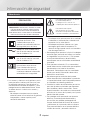 2
2
-
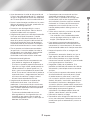 3
3
-
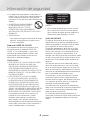 4
4
-
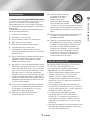 5
5
-
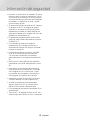 6
6
-
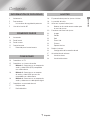 7
7
-
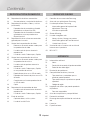 8
8
-
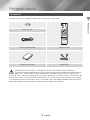 9
9
-
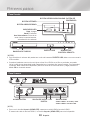 10
10
-
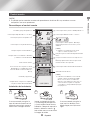 11
11
-
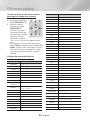 12
12
-
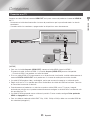 13
13
-
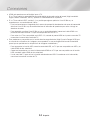 14
14
-
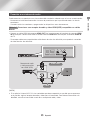 15
15
-
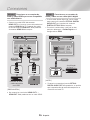 16
16
-
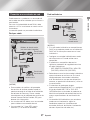 17
17
-
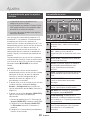 18
18
-
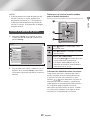 19
19
-
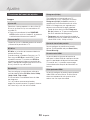 20
20
-
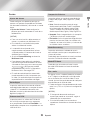 21
21
-
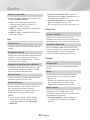 22
22
-
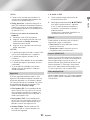 23
23
-
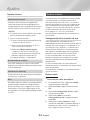 24
24
-
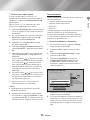 25
25
-
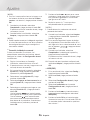 26
26
-
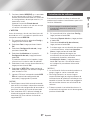 27
27
-
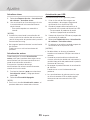 28
28
-
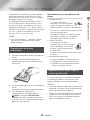 29
29
-
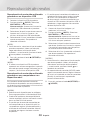 30
30
-
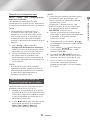 31
31
-
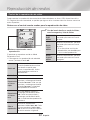 32
32
-
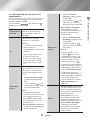 33
33
-
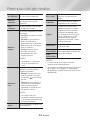 34
34
-
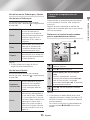 35
35
-
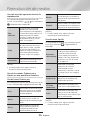 36
36
-
 37
37
-
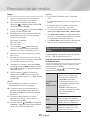 38
38
-
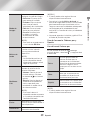 39
39
-
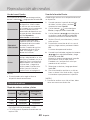 40
40
-
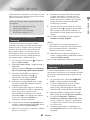 41
41
-
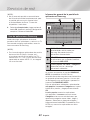 42
42
-
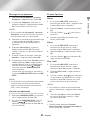 43
43
-
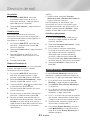 44
44
-
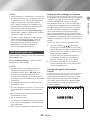 45
45
-
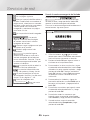 46
46
-
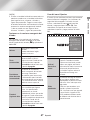 47
47
-
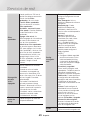 48
48
-
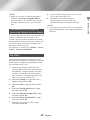 49
49
-
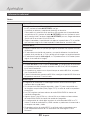 50
50
-
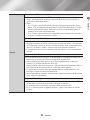 51
51
-
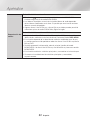 52
52
-
 53
53
-
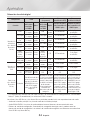 54
54
-
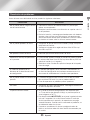 55
55
-
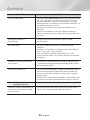 56
56
-
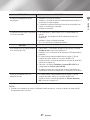 57
57
-
 58
58
-
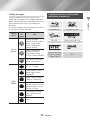 59
59
-
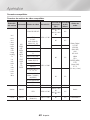 60
60
-
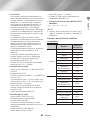 61
61
-
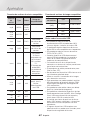 62
62
-
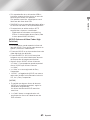 63
63
-
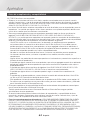 64
64
-
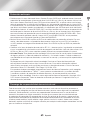 65
65
-
 66
66
-
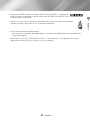 67
67
-
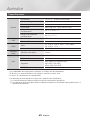 68
68
-
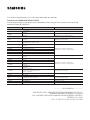 69
69
Samsung UBD-K8500 Manual de usuario
- Categoría
- Reproductores de Blu-Ray
- Tipo
- Manual de usuario
Artículos relacionados
-
Samsung UBD-M8500 Manual de usuario
-
Samsung UBD-M7500 Manual de usuario
-
Samsung UBD-M8500 Manual de usuario
-
Samsung UBD-M9500 Manual de usuario
-
Samsung UBD-M9500 Manual de usuario
-
Samsung UBD-K8500 Manual de usuario
-
Samsung UBD-M8500 Guía de inicio rápido
-
Samsung UBD-M8500 Guía de inicio rápido
-
Samsung UBD-M9500 Guía de inicio rápido